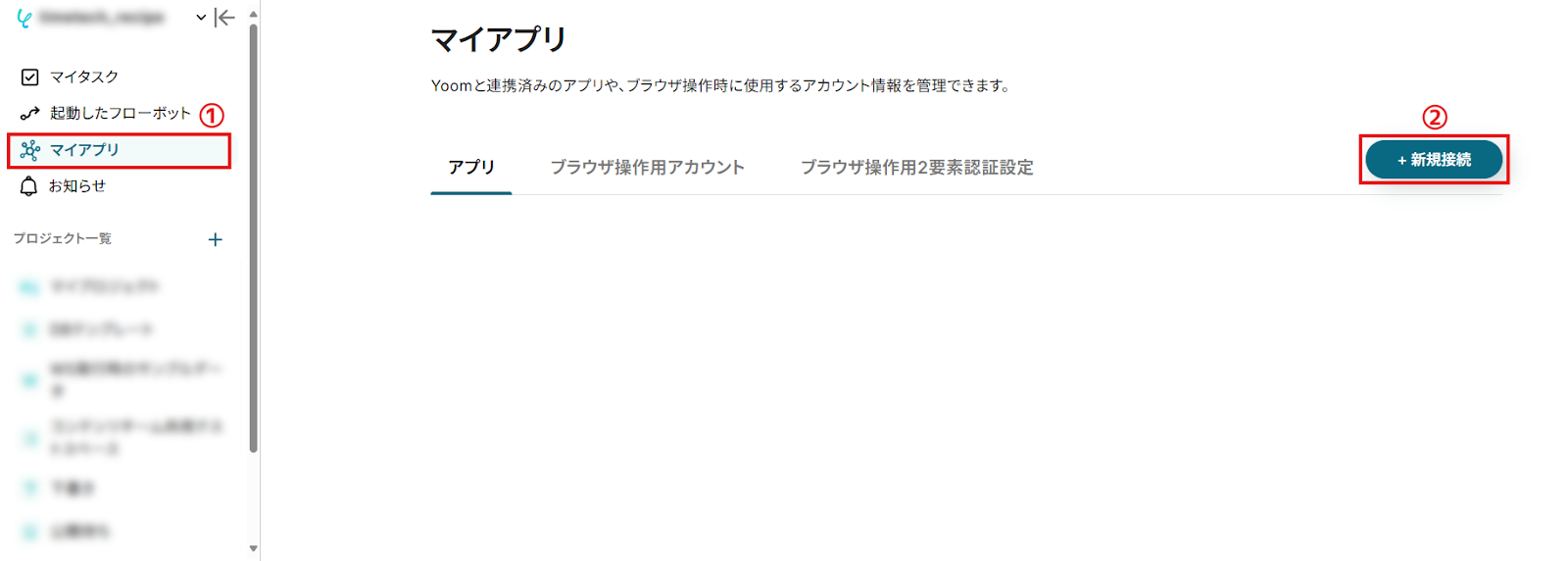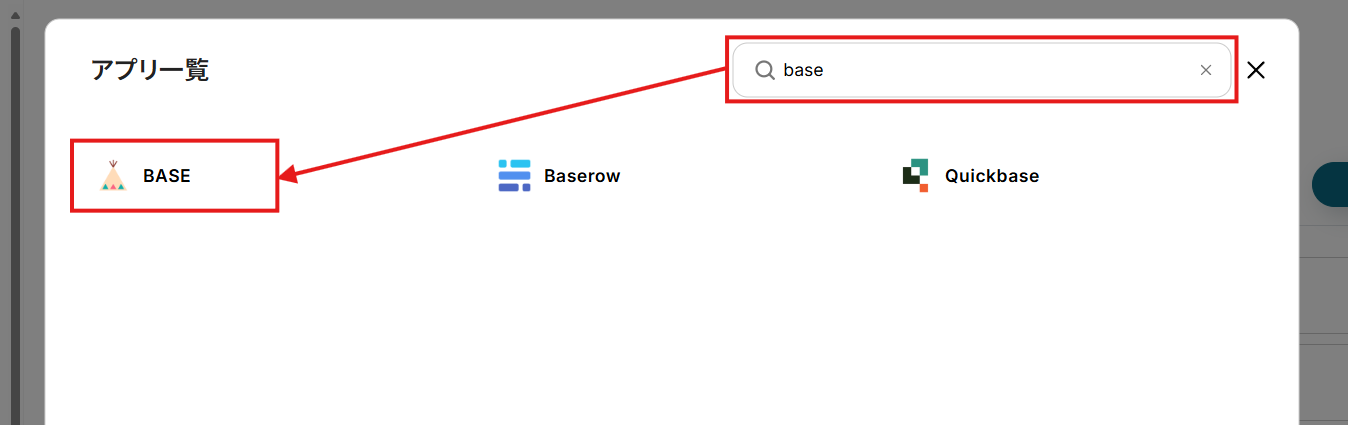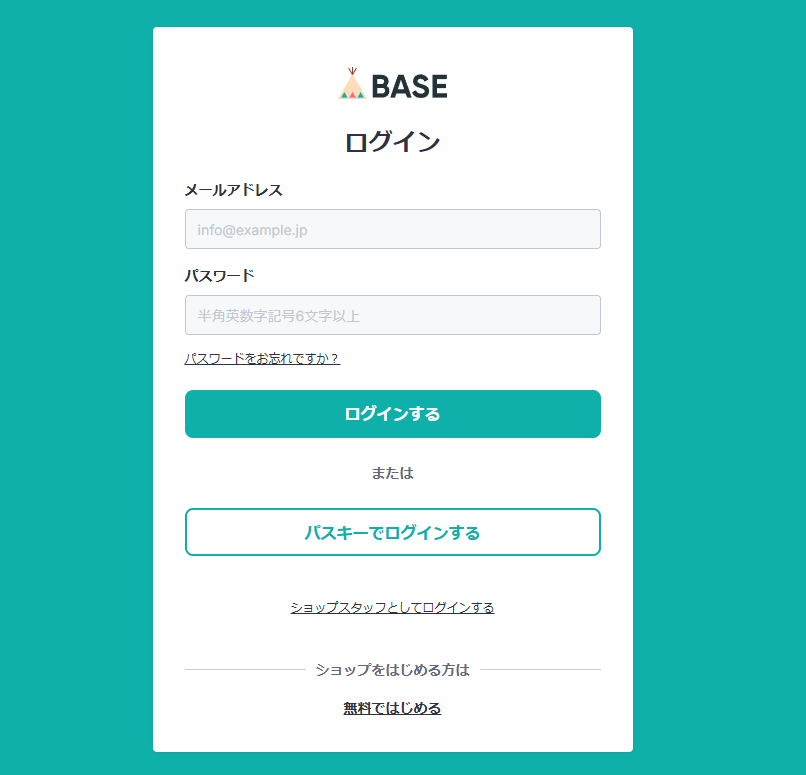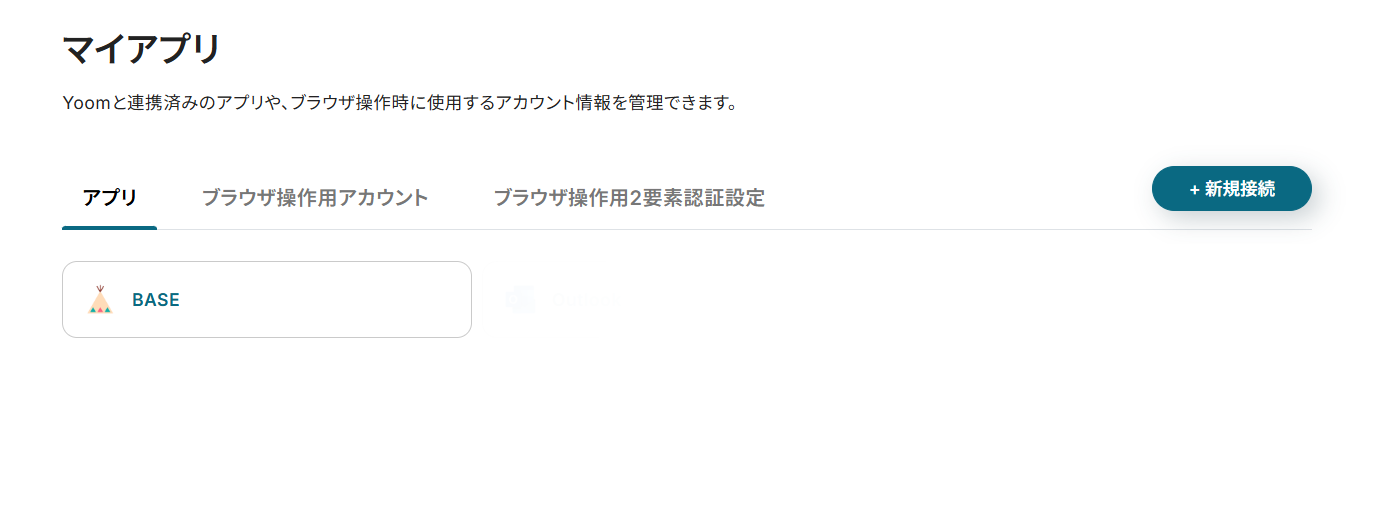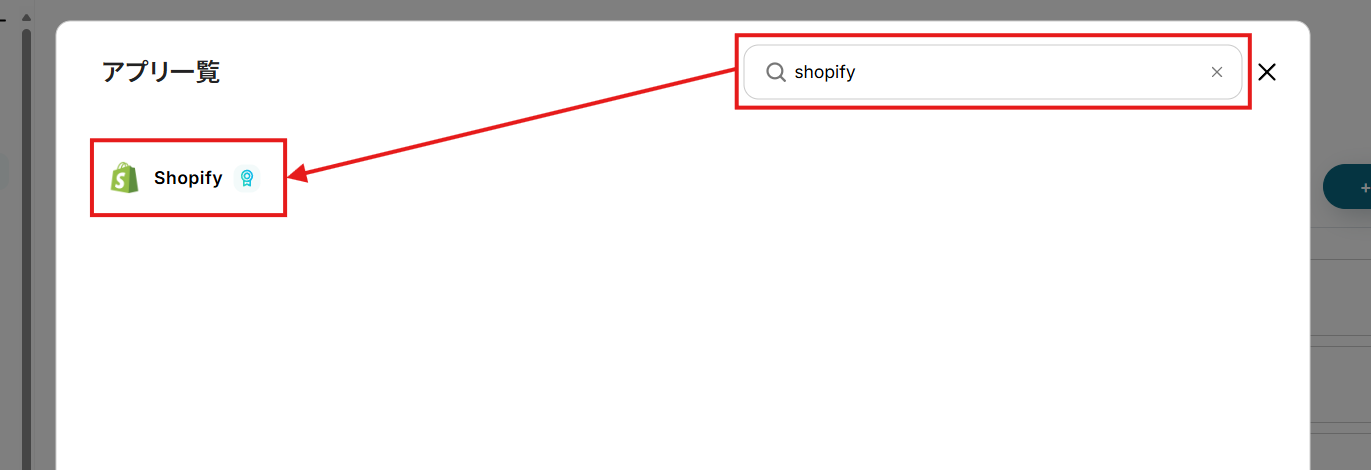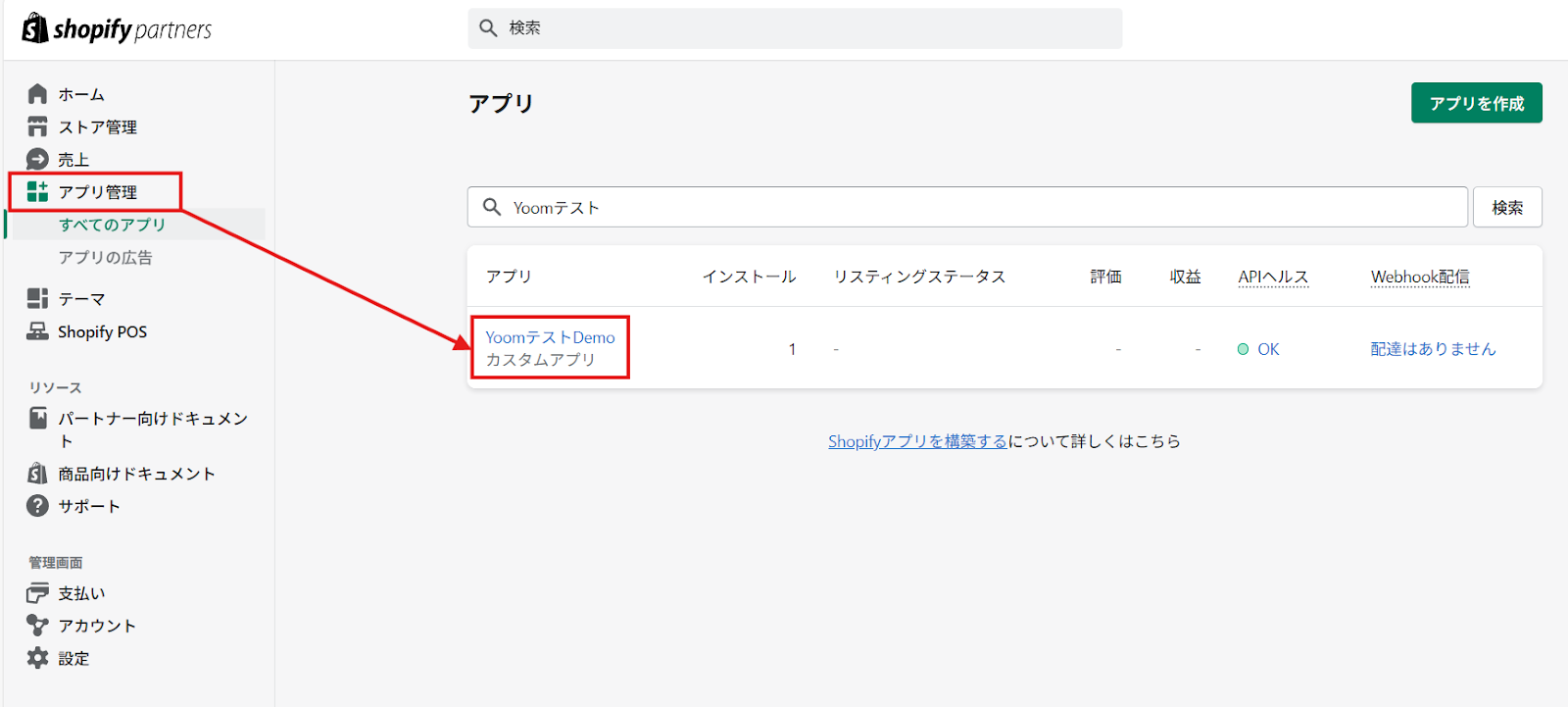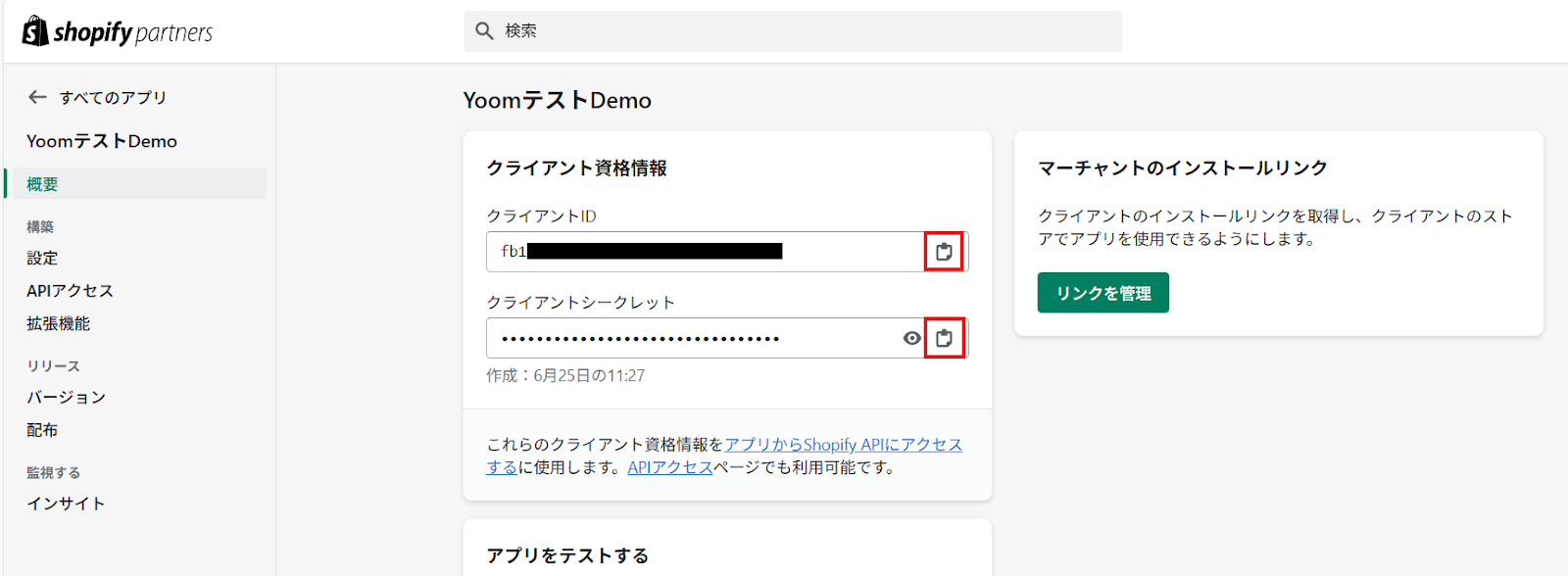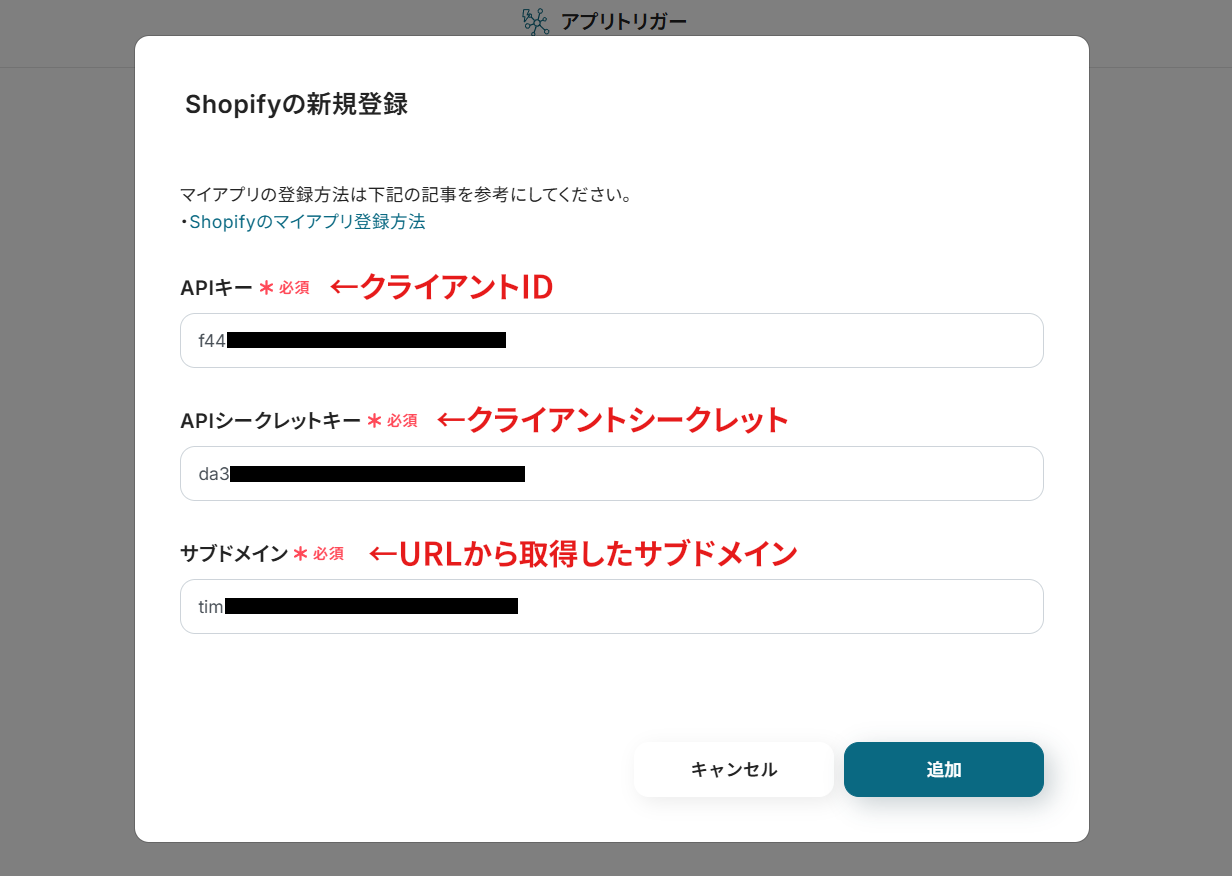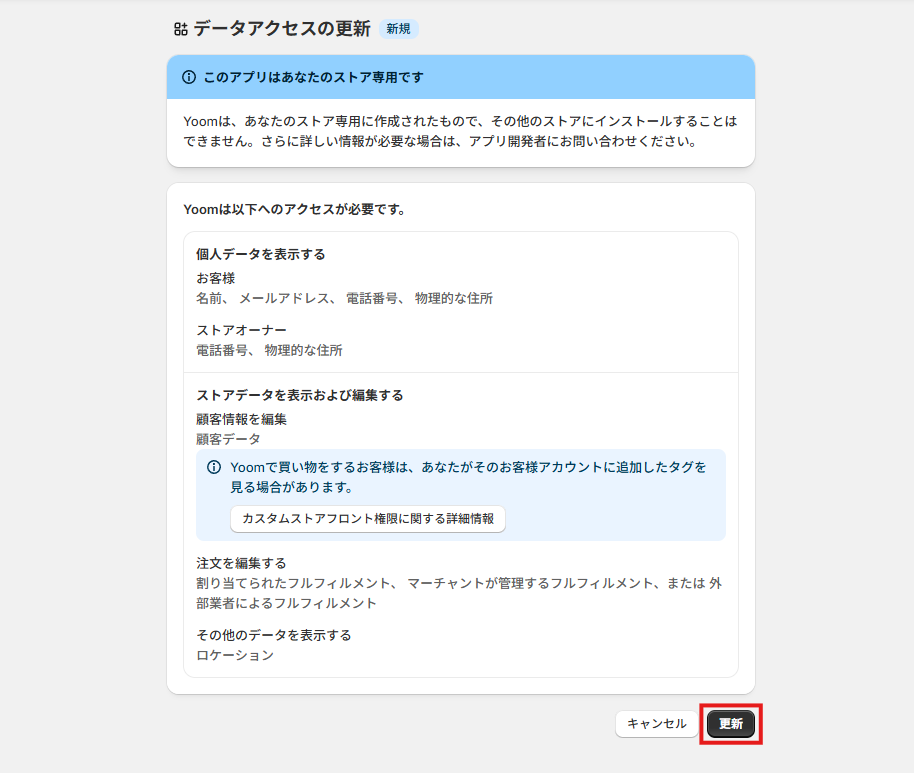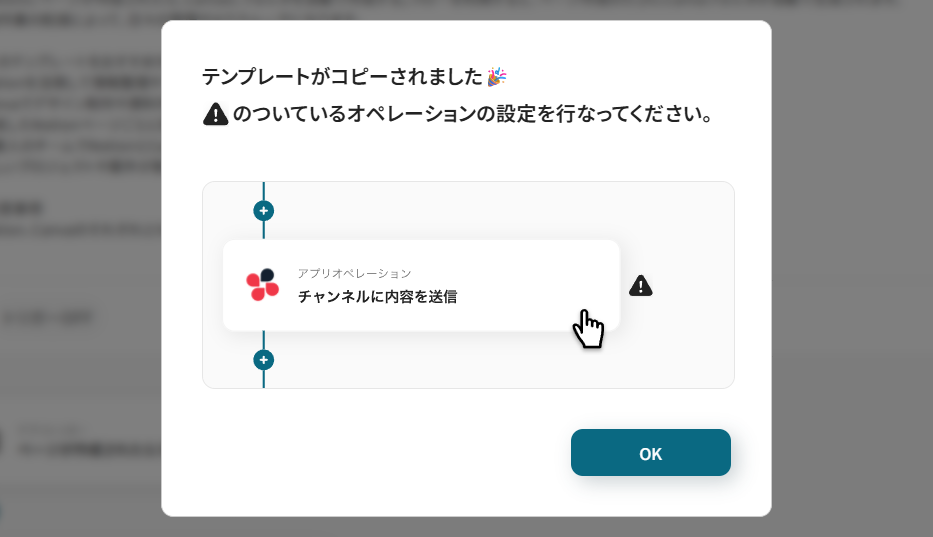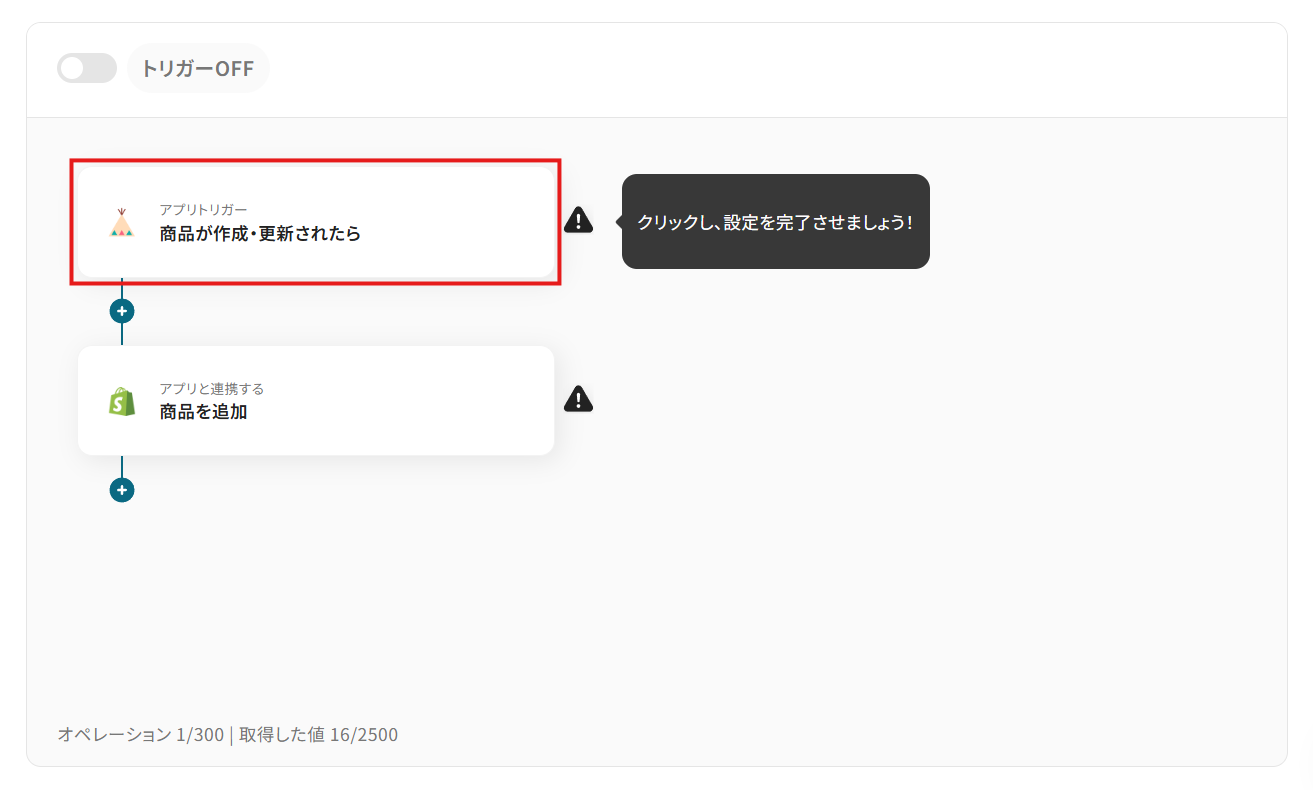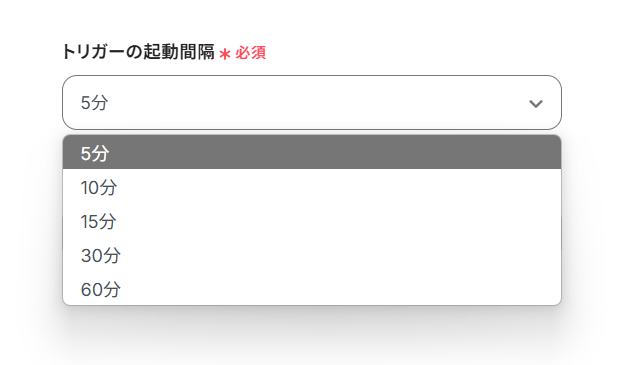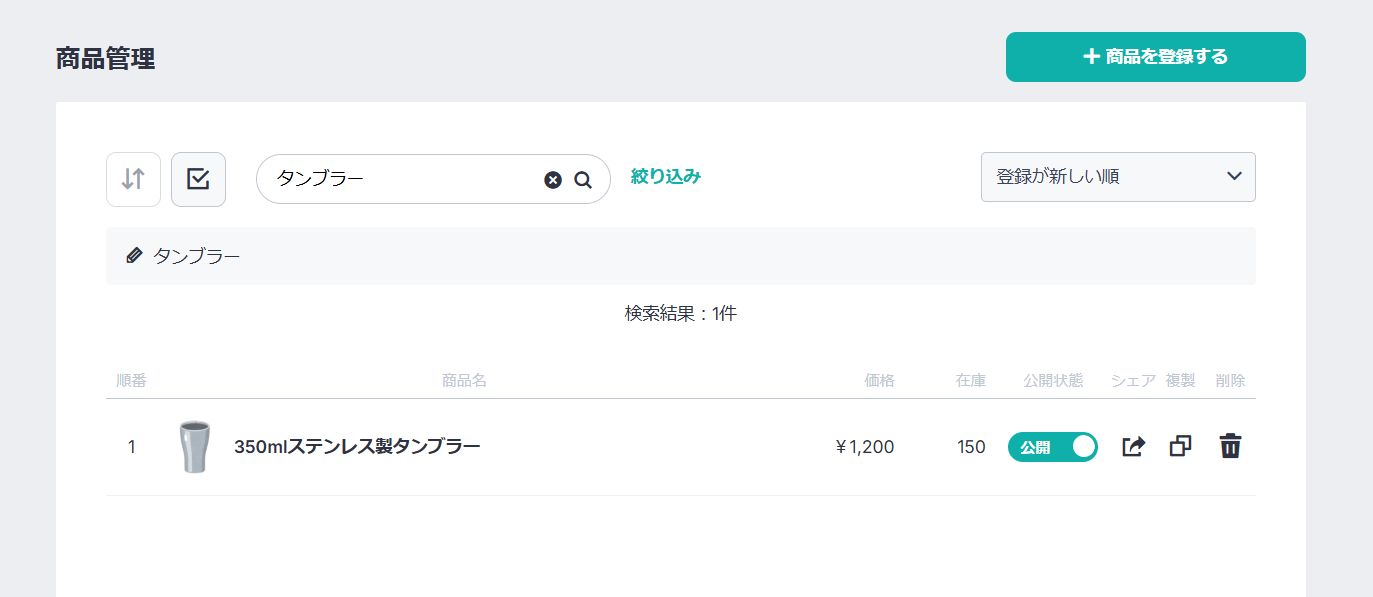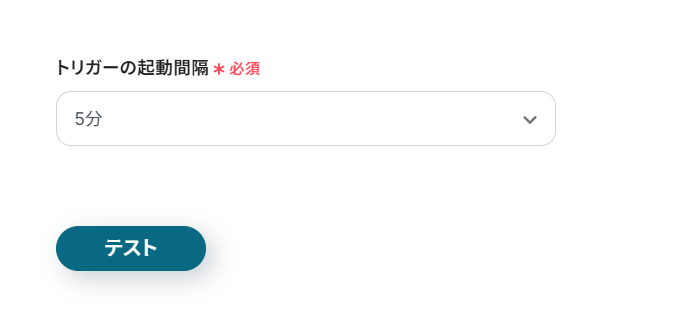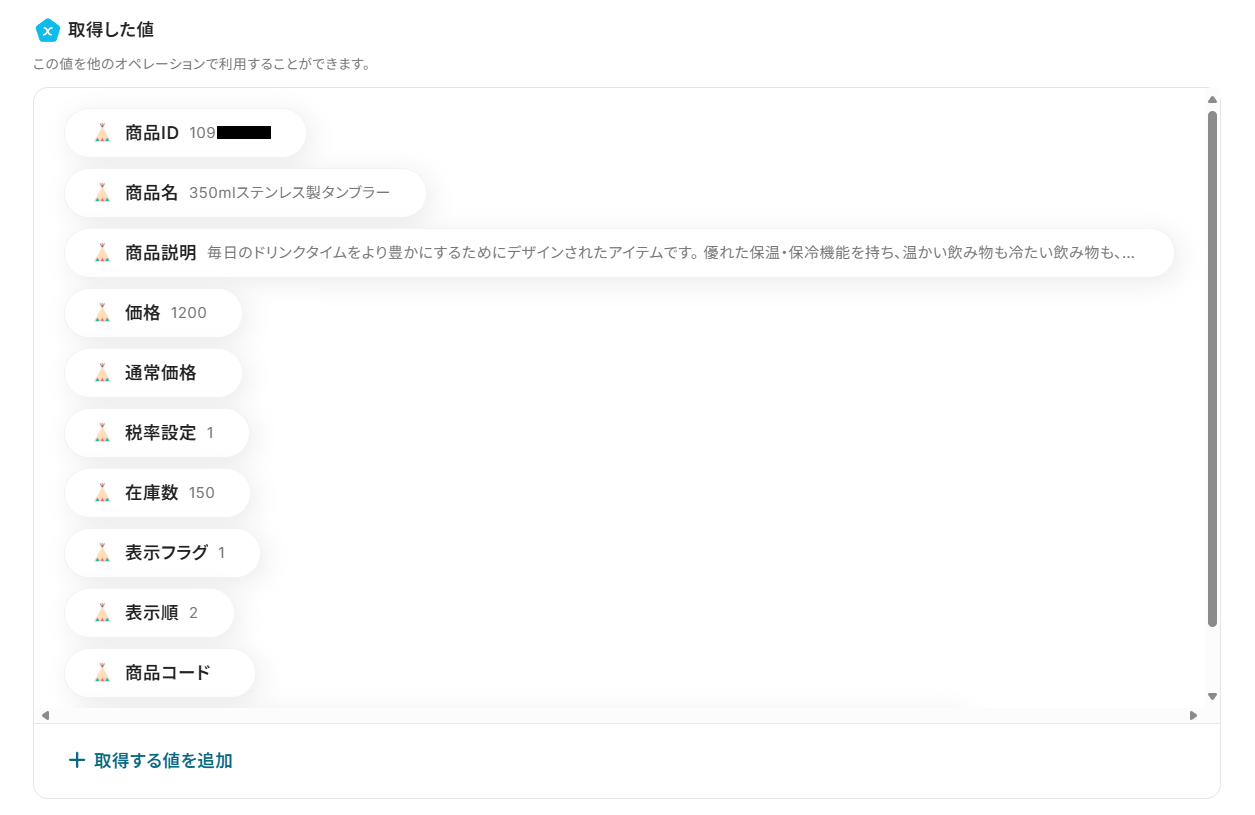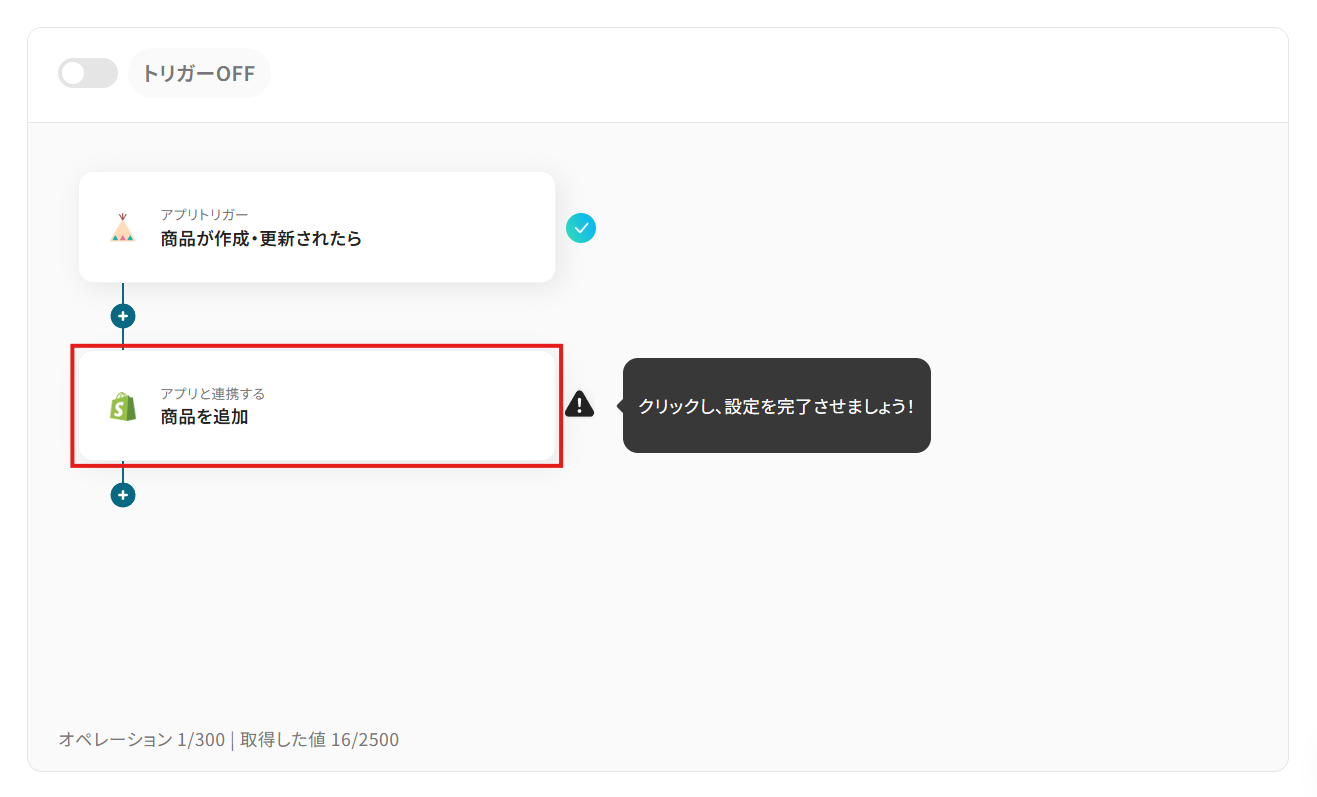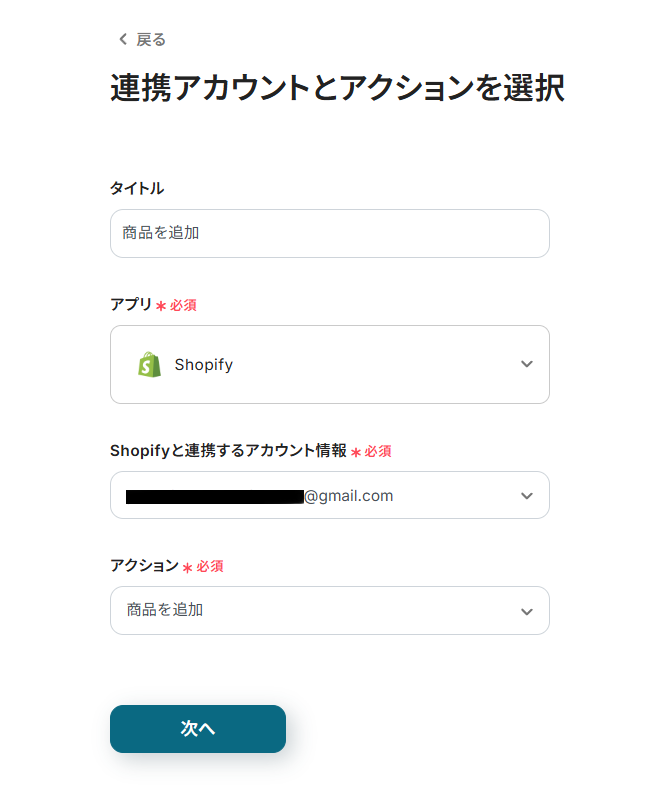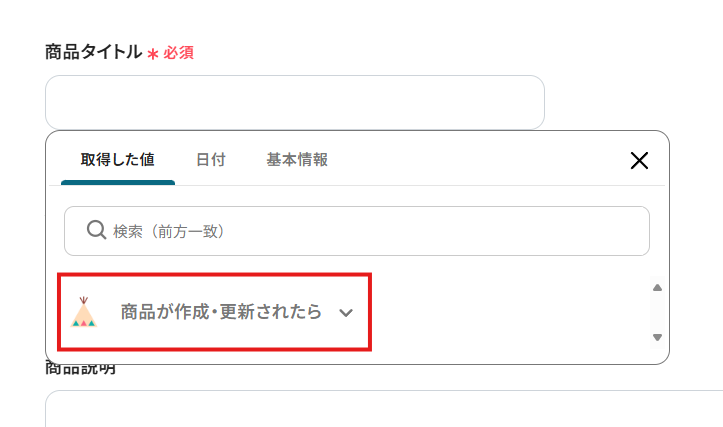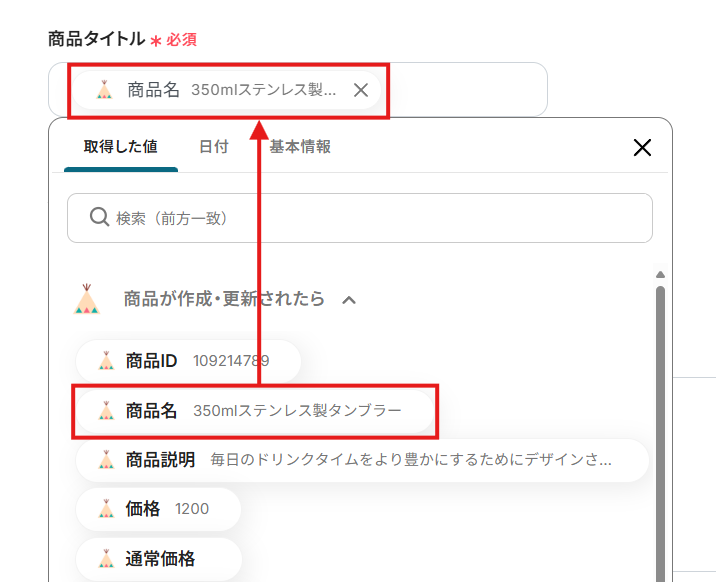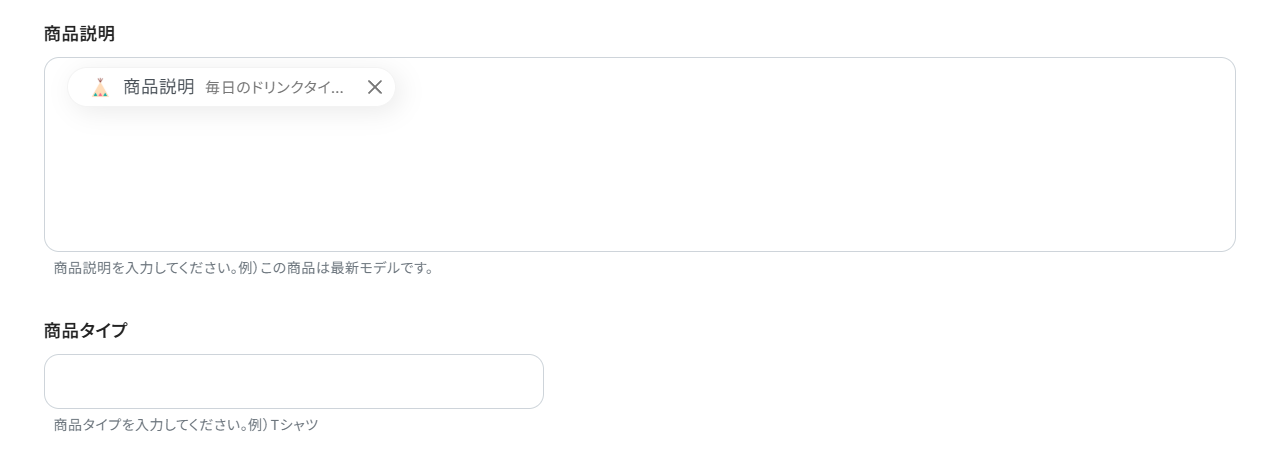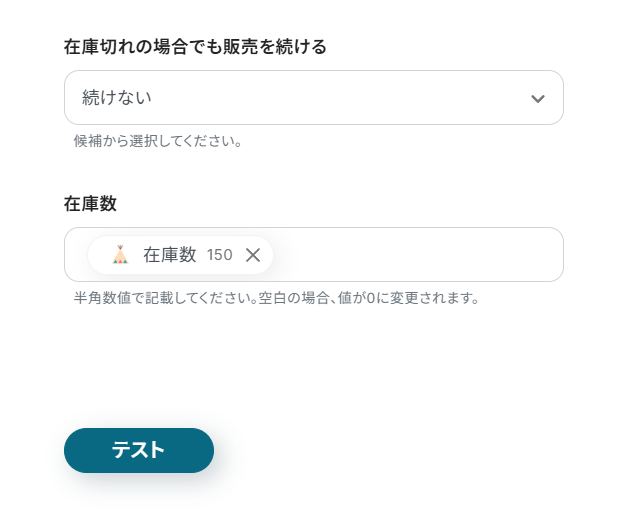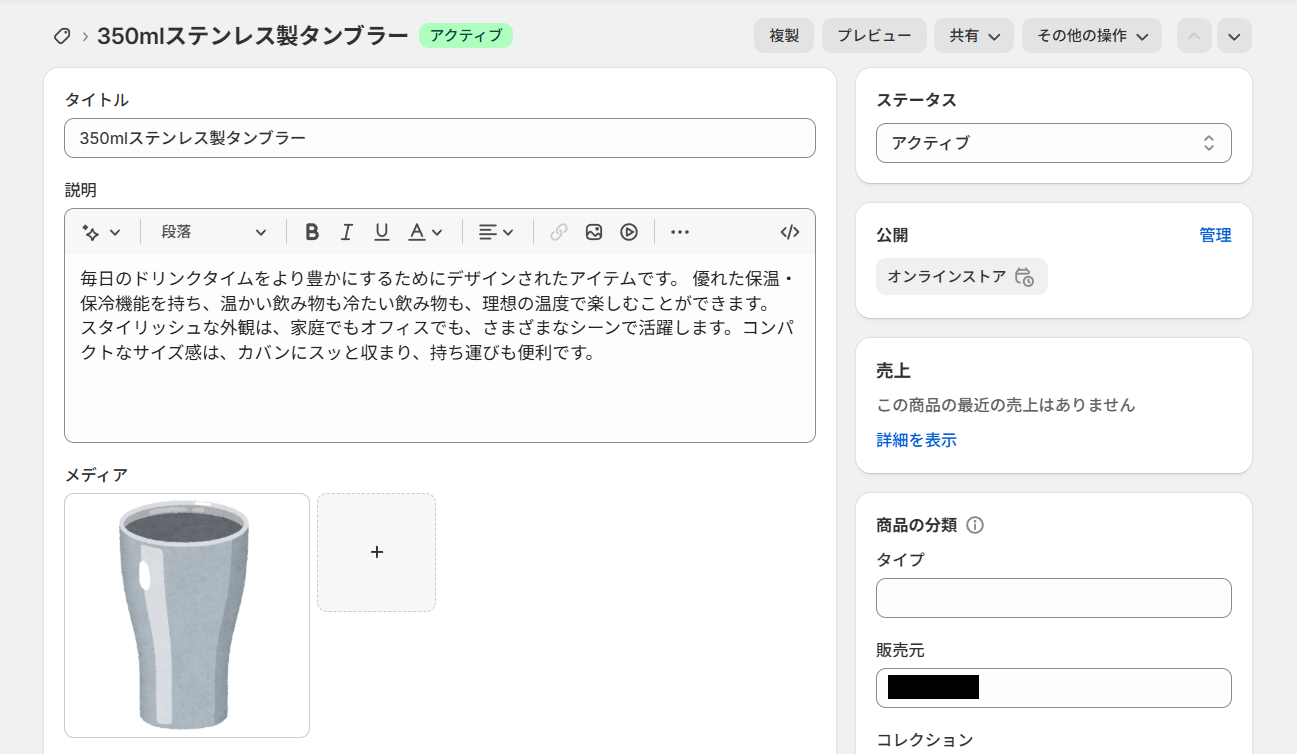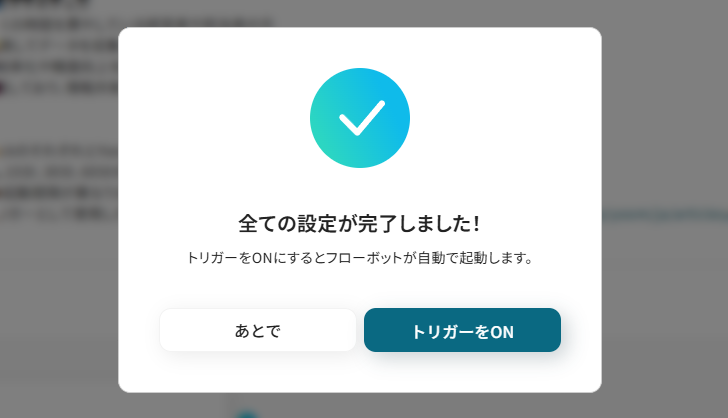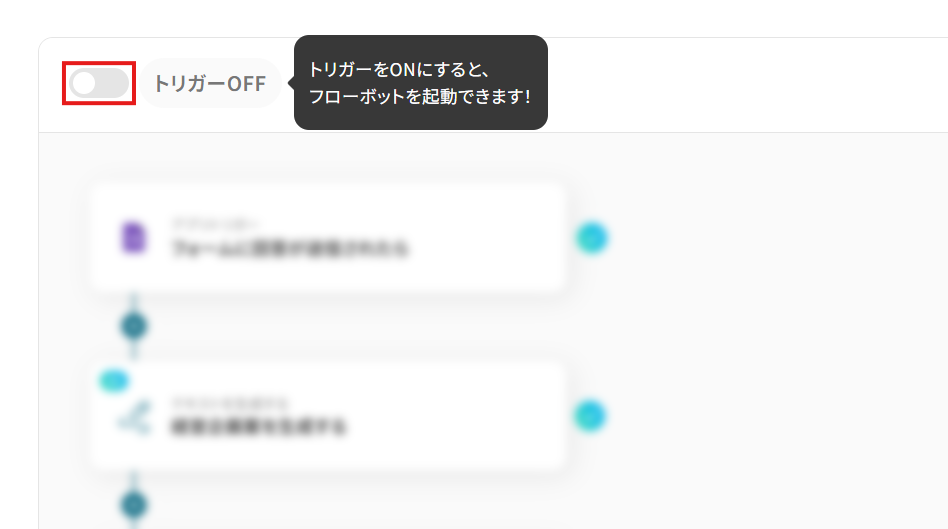BASEの商品情報をShopifyにも追加するフローです。
「BASEとShopifyのデータを連携したい!」
「でもBASEに登録された商品をShopifyに手動で登録し直すのは手間がかかるし、ミスも心配...」
ECサイト運営において複数のプラットフォームを利用する中で、このような手作業でのデータ連携に限界を感じていませんか?
もし、BASEの商品情報が自動的にShopifyに登録されたり、注文情報が同期される仕組みがあれば、日々の繰り返し作業から解放されるでしょう!
入力ミスや確認作業といった煩わしさがなくなり、マーケティング戦略や顧客対応といった、より重要な業務に集中できる貴重な時間を生み出すことができるようになります。
今回ご紹介する自動化フローは、プログラミングの知識がなくても簡単に設定できます。
導入にかかる手間や時間も少ないので、ぜひ業務自動化を取り入れて、ECサイト運営をもっと楽に、そして効率的に進めていきましょう!
とにかく早く試したい方へ
YoomにはBASEとShopifyを連携するためのテンプレートが用意されています。
今すぐ試したい方は以下よりバナーをクリックしてスタートしましょう!
BASEの商品情報をShopifyにも追加するフローです。
BASEとShopifyを連携してできること
BASEとShopifyのAPIを連携すれば、BASEのデータをShopifyに自動的に連携することが可能になります。
これまで手作業で行っていたデータ入力や転記作業の時間を大幅に削減し、ヒューマンエラーの防止にも繋がるでしょう。
ここからは具体的な自動化例を複数紹介していきますので、気になる内容があれば、ぜひクリックしてみてください!
BASEの商品情報をShopifyにも追加する
BASEに新しい商品情報を登録した際に、その情報をShopifyにも自動的に商品として追加する連携です。
この自動化により、二度手間だった商品登録作業がなくなり、登録漏れや入力ミスを防ぎながら、迅速に両プラットフォームでの販売を開始できます。
この連携は、BASEのデータをShopifyへ直接連携するシンプルな構成です。
BASEの商品情報をShopifyにも追加するフローです。
BASEで注文が発生したら、Shopifyにも注文情報を作成する
BASEで新しい注文が発生した際に、その注文情報をShopifyにも自動的に作成する連携です。
これにより、注文管理を一元化しやすくなり、在庫管理や顧客対応の精度向上に貢献し、手動での注文転記作業の手間と時間を大幅に削減できます。
この自動化も、BASEの注文データをShopifyへ直接連携する仕組みです。
BASEで注文が発生したら、Shopifyにも注文情報を作成する
試してみる
■概要
BASEで新しい注文が届くたびに、Shopifyへも注文情報を自動作成する業務ワークフローです。
base shopifyの連携を一度設定すれば、手動での二重入力が不要に。
タイムリーなデータ同期で、人の目によるチェック時間も減り、受注管理がスムーズになります。
■このテンプレートをおすすめする方
・BASEで注文を処理しているが、Shopifyへの二重入力や確認作業で手間を感じているECサイト運営者の方
・日々の受注データ管理で入力ミスや漏れが発生し、トラブルを未然に防ぎたい運用チームの方
・base shopify間のデータ連携を標準化し、複数プラットフォームを一元管理したいマネージャーの方
・自動化初心者でも手軽に設定し、作業工数をぐっと削減したい方
■注意事項
・BASE、ShopifyのそれぞれとYoomを連携してください。
・Shopifyはチームプラン・サクセスプランでのみご利用いただけるアプリとなっております。フリープラン・ミニプランの場合は設定しているフローボットのオペレーションやデータコネクトはエラーとなりますので、ご注意ください。
・チームプランやサクセスプランなどの有料プランは、2週間の無料トライアルを行うことが可能です。無料トライアル中には制限対象のアプリを使用することができます。
BASEとShopifyの連携フローを作ってみよう
それでは実際に、BASEとShopifyを連携したフローを作成してみましょう!
業務自動化ツール「Yoom」を使用して、ノーコードでBASEとShopifyの連携を進めていきますので、プログラミングの知識は一切不要。画面操作だけで簡単に設定できます。
まだYoomのアカウントをお持ちでない場合は、こちらからアカウントを発行しておきましょう。
[Yoomとは]
フローの作成方法
この記事では、先程ご紹介した「BASEの商品情報をShopifyにも追加する」フローを作成していきます!
作成の流れは大きく分けて以下の通りです。
- BASEとShopifyのマイアプリ連携
- テンプレートのコピー
- BASEのトリガーとShopifyへの同期の設定
- フロー稼働の準備
BASEの商品情報をShopifyにも追加するフローです。
ステップ1:BASEとShopifyのマイアプリ連携
先ずは、Yoomと連携させたいBASEアカウントとShopifyアカウントを「マイアプリ」に登録しましょう。
この設定は初回のみ必要です。
- Yoomにログイン後、ワークスペースのサイドバーから「マイアプリ」を選択。
- マイアプリ画面の右側にある「+新規接続」をクリック。
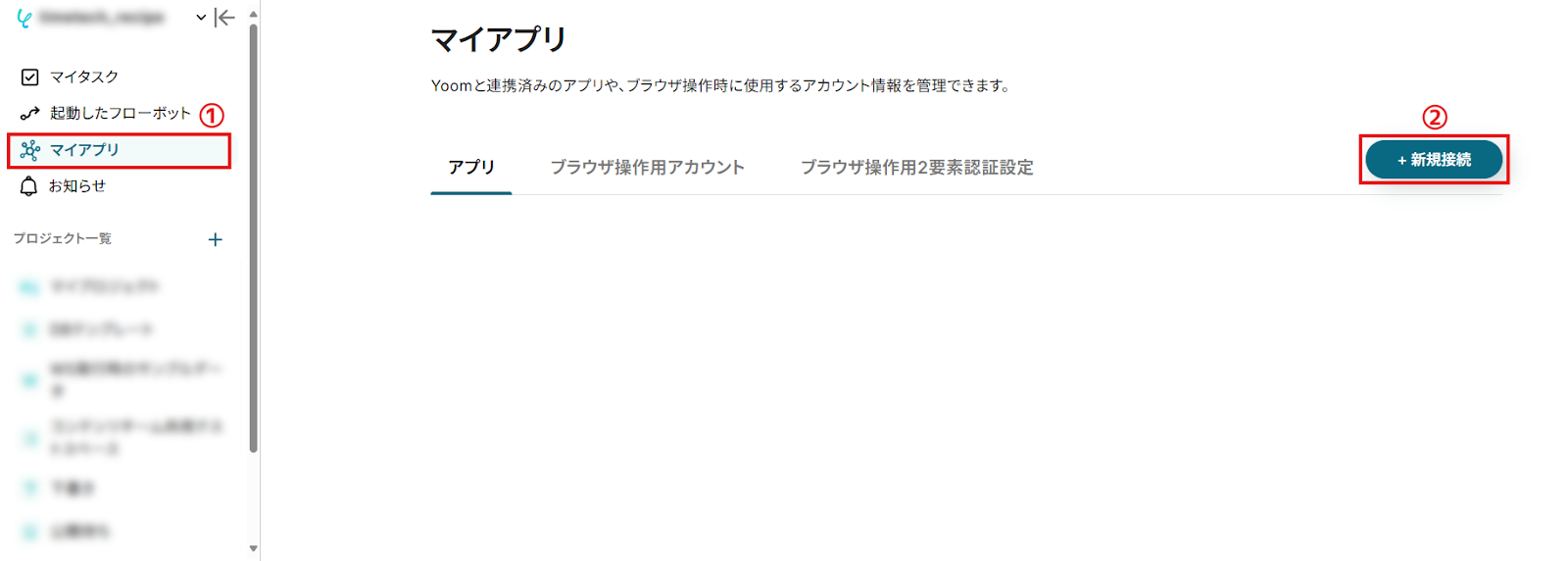
- アプリ一覧画面が表示されたら、右上の検索バーでアプリ名(ここではBASE)を検索して選択。

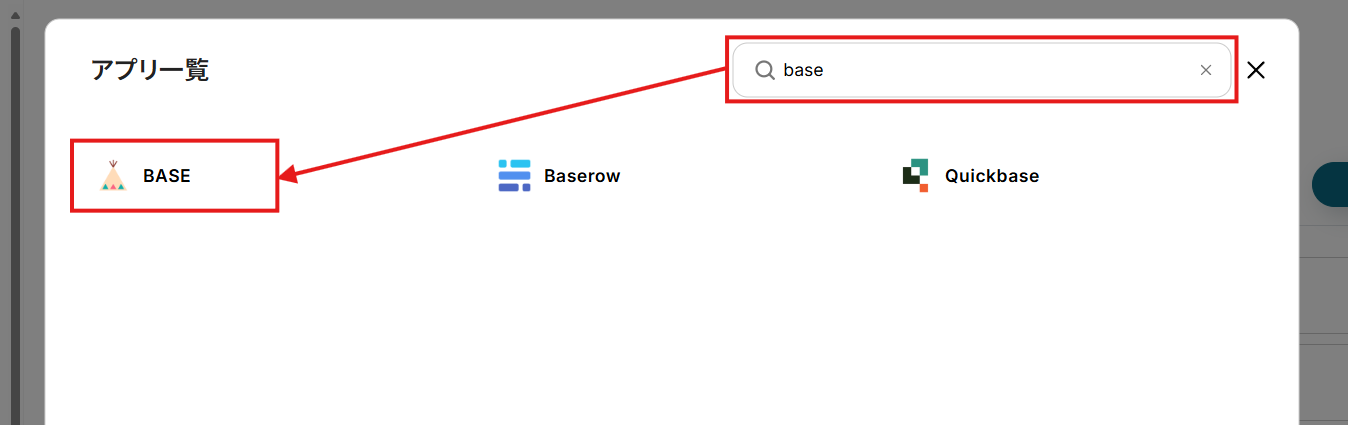
- BASEのログイン画面が表示されます。
連携させるアカウントでログインしてください。
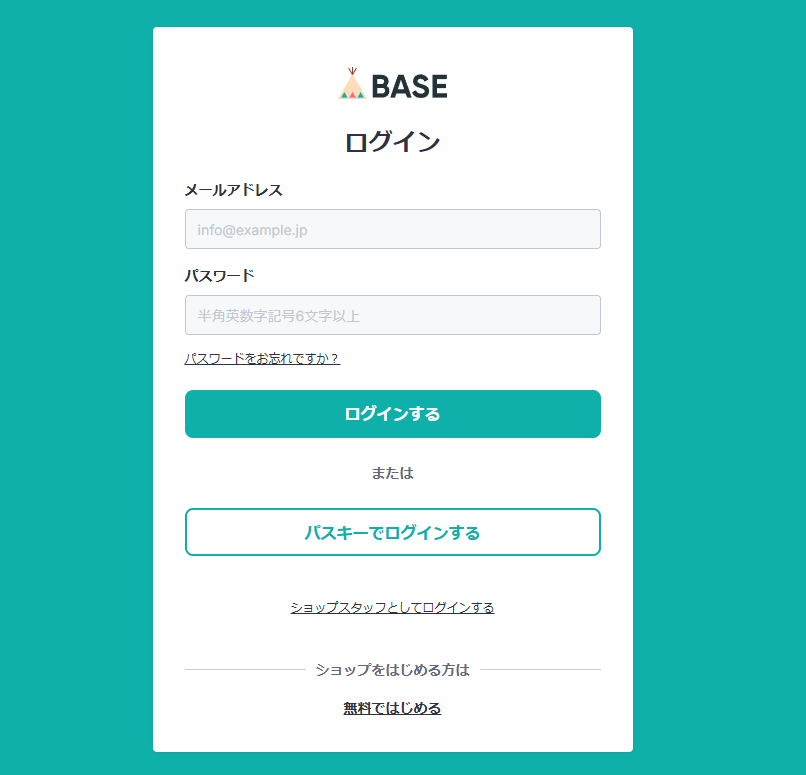
- YoomからBASEへのアクセス権限を確認し、「アプリを認証する」をクリック。

- マイアプリ画面に戻ります。
BASEが追加されていることを確認してください。
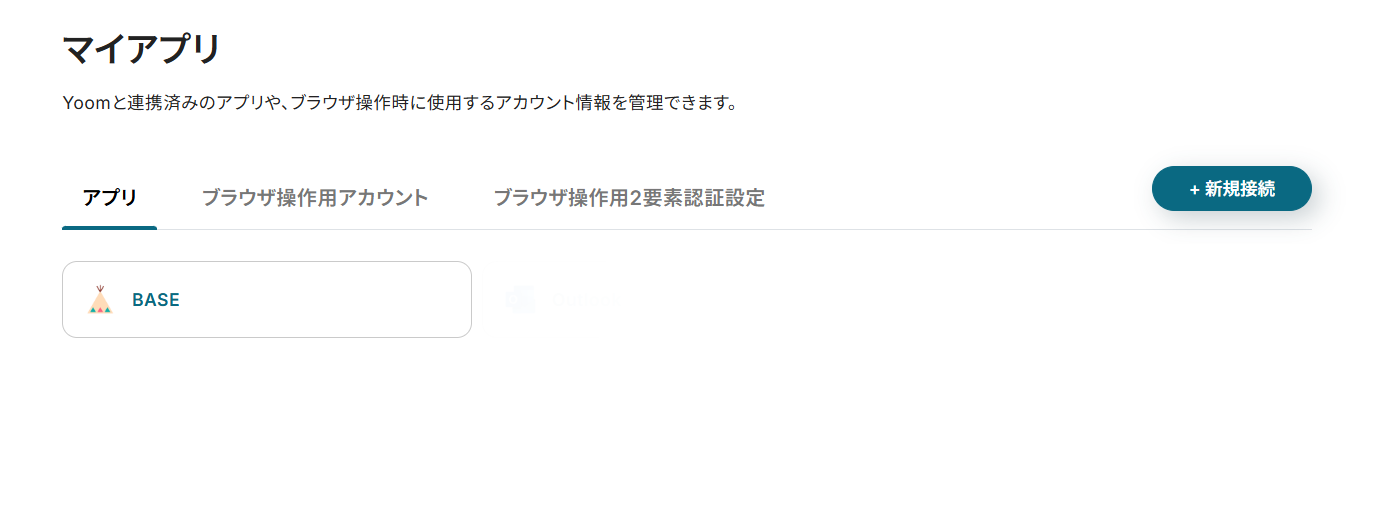
続けて、Shopifyも連携していきましょう。
- アプリ一覧画面でShopifyを検索して選択。
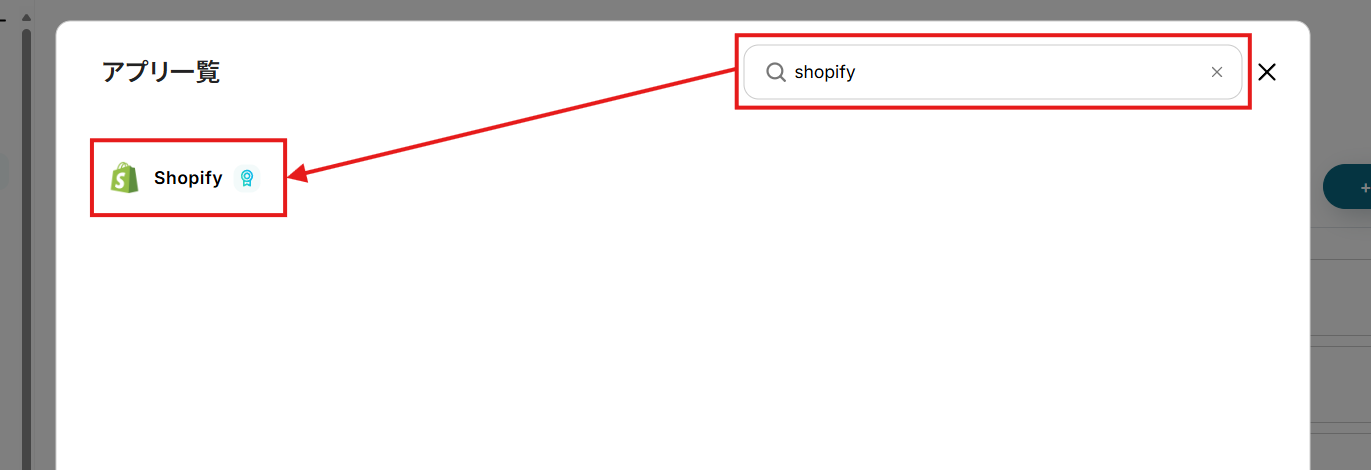
-
Shopify Partnersの「アプリ管理」から、連携させるアプリにアクセス。
※ Yoom連携用アプリの作成方法はこちらのヘルプページをご覧ください。
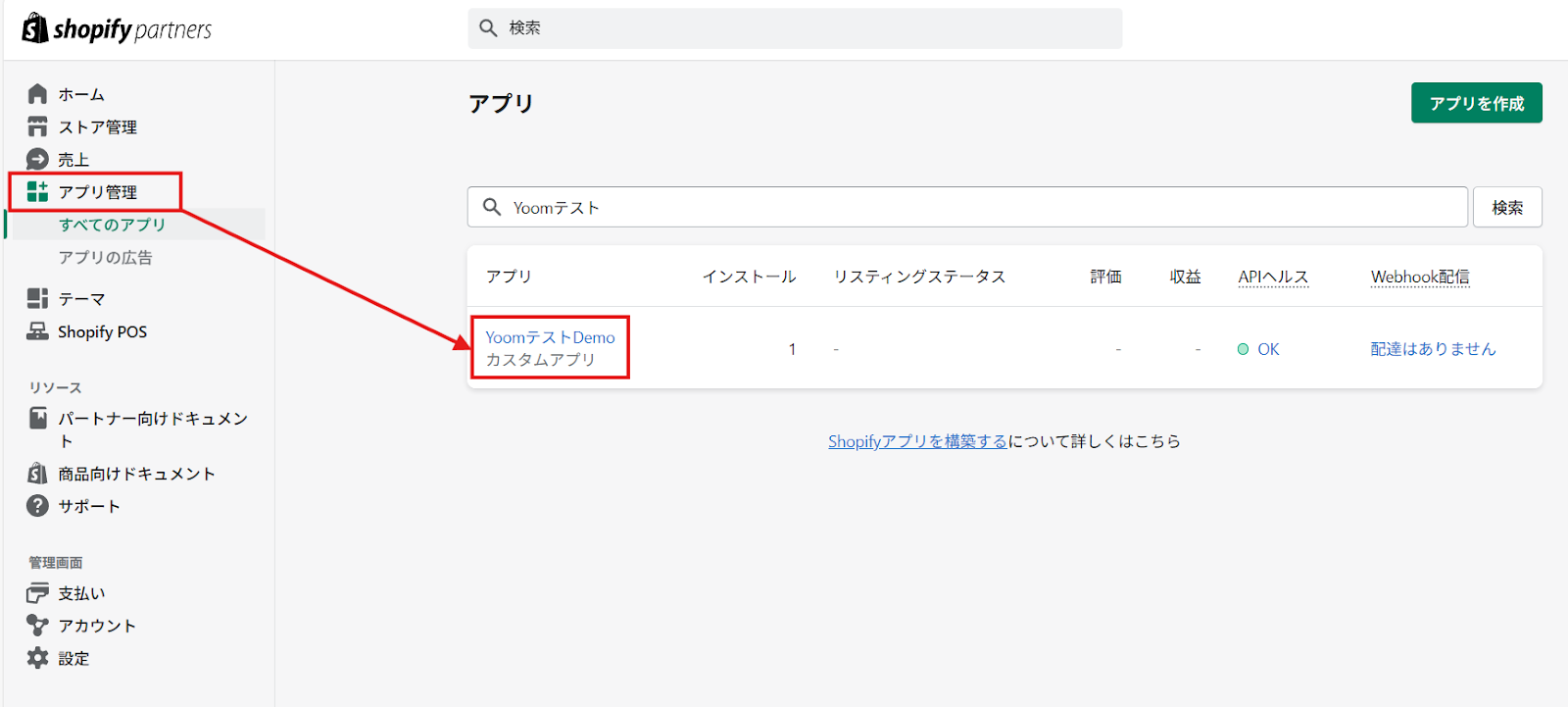
- クライアントIDとクライアントシークレットを取得。
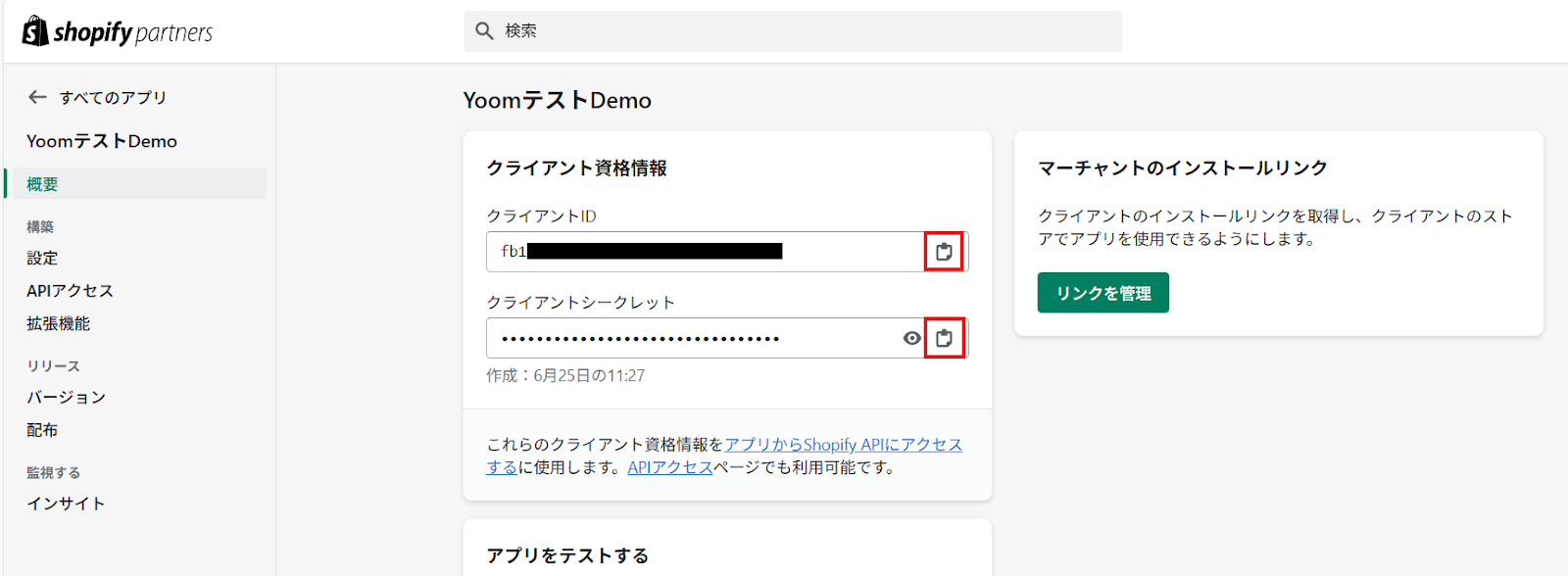
- ストアURL(≪サブドメイン部分≫.myshopify.com)からサブドメインを取得。
- Yoomのアプリ登録画面に戻り、取得した値を下図のように設定します。
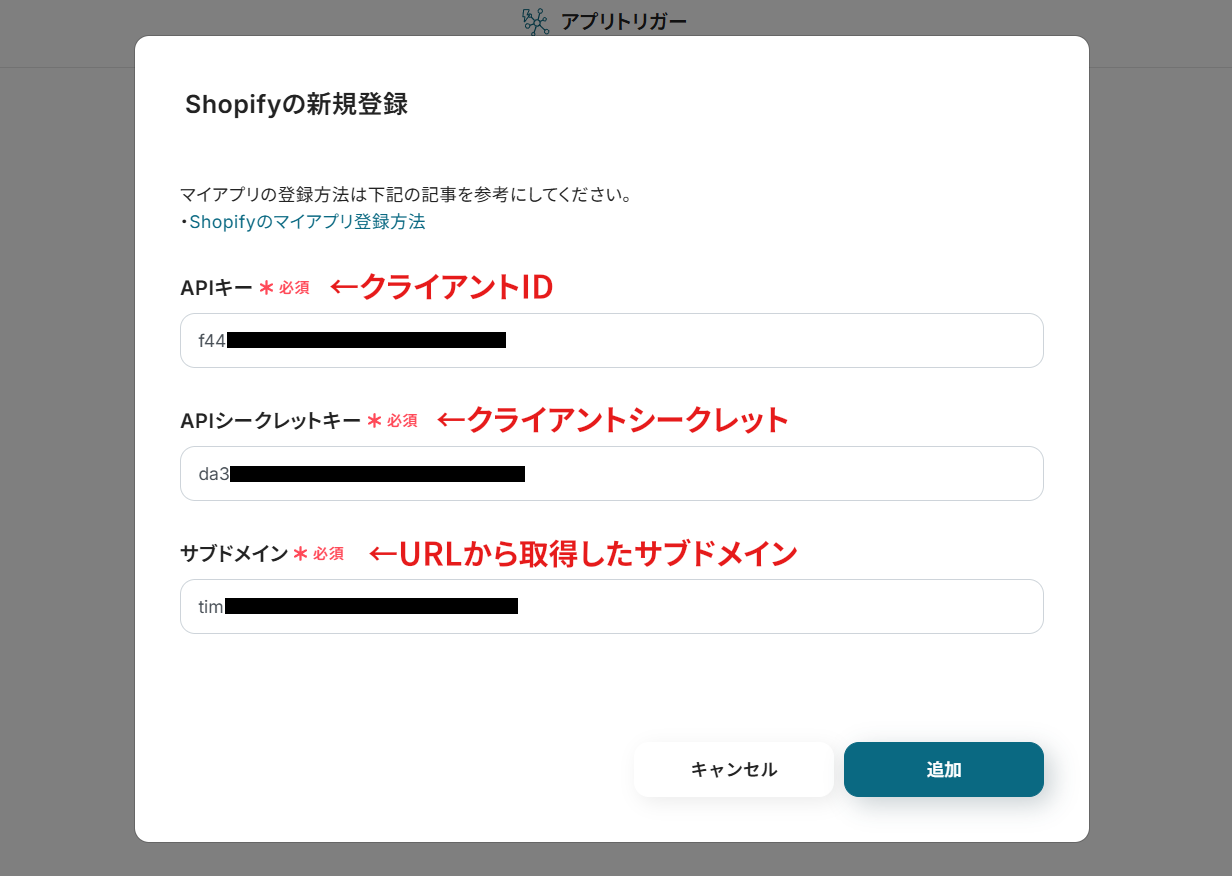
- 「追加」をクリック。
- Shopifyの画面が表示されます。
YoomからShopifyへのアクセス権限の内容を確認し、「更新」をクリック。
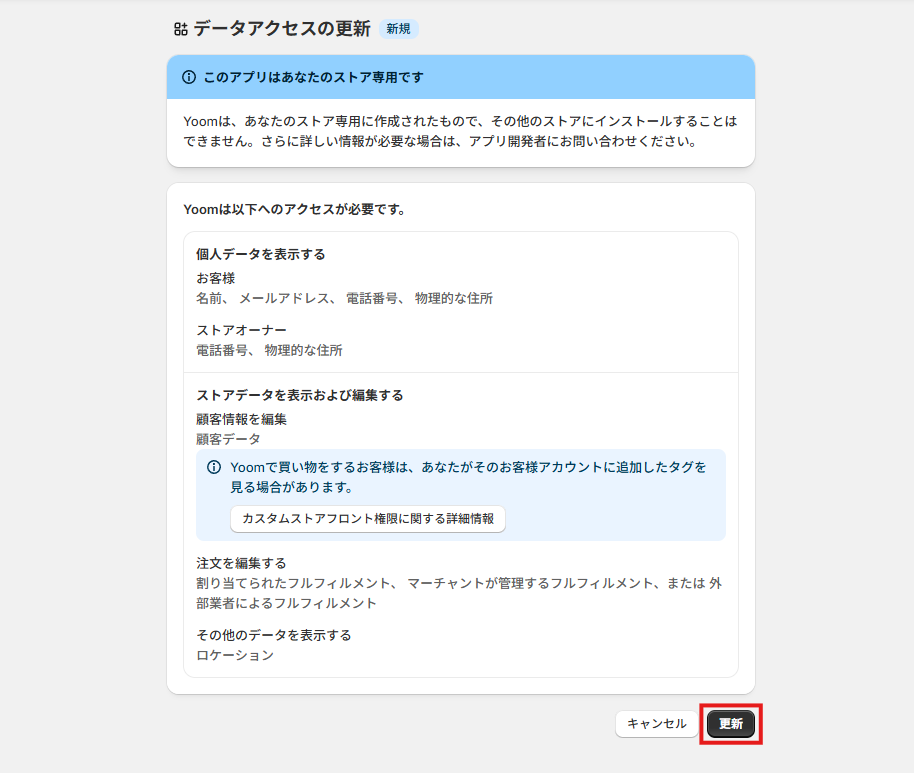
- マイアプリ画面に戻ります。
Shopifyも追加されていれば、このフローで使用するアプリのマイアプリ登録は完了です。
ステップ2:テンプレートのコピー
Yoomのフローボットテンプレートから使用するテンプレートを選び、「このテンプレートを試す」をクリックすると、テンプレートがコピーされます。
ここでは、冒頭でご紹介したテンプレートを使用するため、以下のバナーの「試してみる」をクリックしてください。
BASEの商品情報をShopifyにも追加するフローです。
そうしますと、Yoomのワークスペースにテンプレートがコピーされ、自動化フローの設定画面(フローボット)が開きます。
「OK」をクリックして、フローの設定に進みましょう。
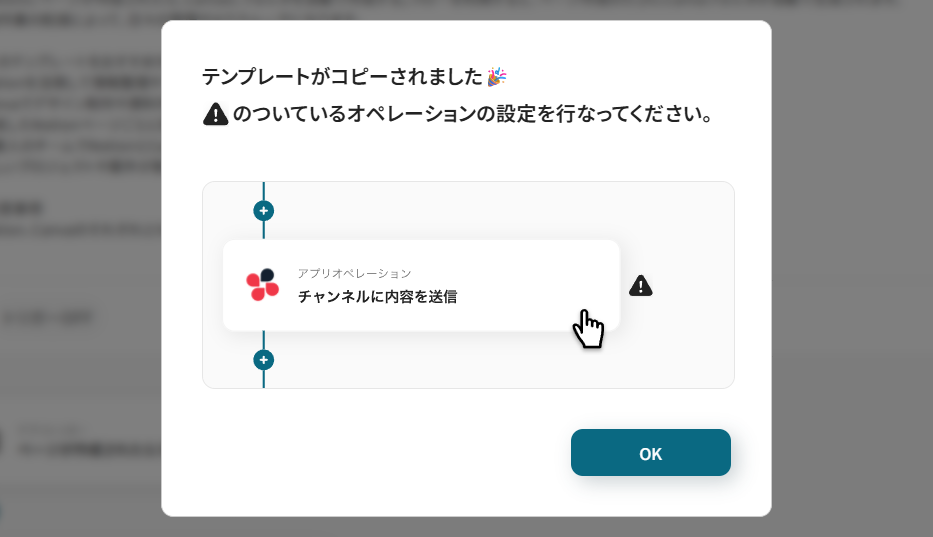
※ 以降、コピーしたフローボットには、プロジェクト一覧の「マイプロジェクト」からアクセスできます。
ステップ3:BASEのトリガー設定
先ずは、フローの起点となるトリガーアクションを設定していきます。
- BASEの「商品が作成・更新されたら」をクリック。
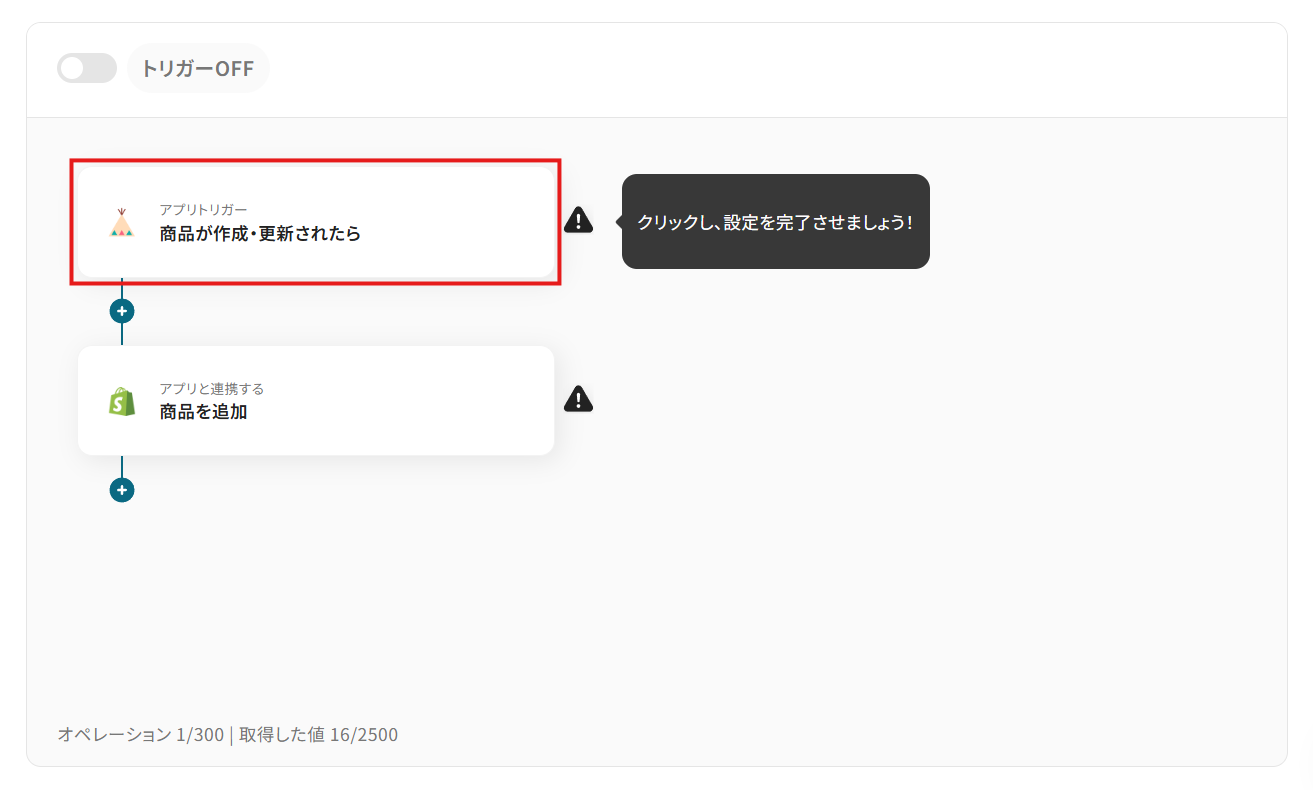
- 「タイトル」は任意の名称に変更可能です。
アクションの内容が分かりやすいタイトルにするとよいでしょう。
- 連携アカウントとアクションの内容を確認し、「次へ」をクリック。

- 「トリガーの起動間隔」のプルダウンから任意の間隔を選択。
トリガーの起動タイミングは「5分・10分・15分・30分・60分」から選択可能です。
そのプランの最短の起動間隔にすることで、商品作成時により早くShopifyへの同期が行えるようになります。
※ ご利用プランによって、設定できるトリガーの最短間隔が異なります。
起動間隔についての詳しい説明は、こちらのヘルプページをご覧ください。
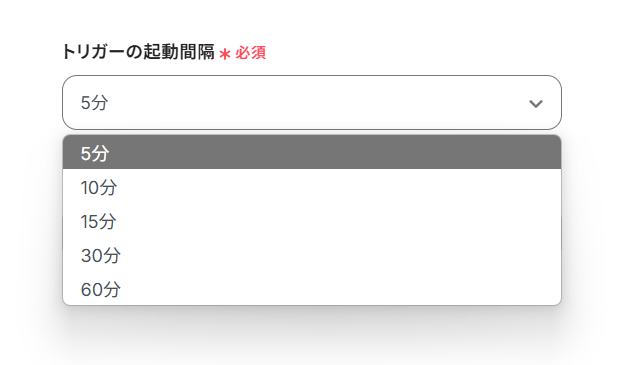
- BASEでテスト用の商品を作成します。
※ 作成する商品の例
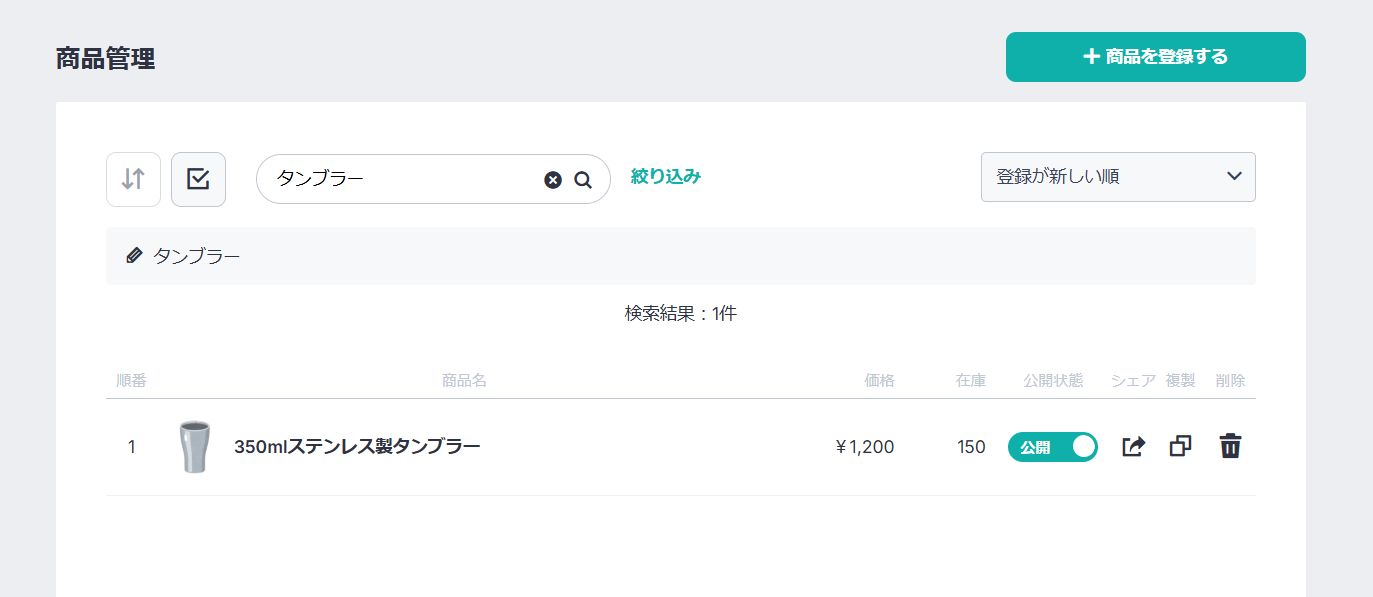
- Yoomに戻り、「テスト」をクリック。
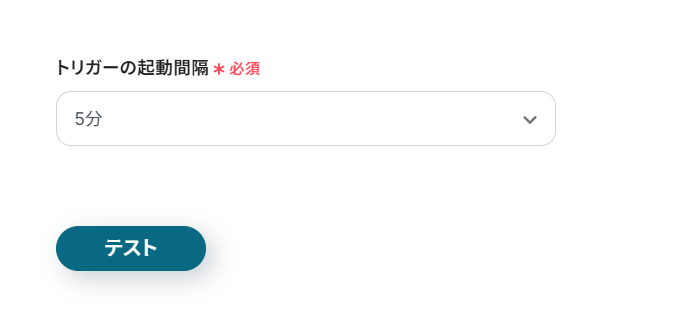
- テストが成功すると、作成(更新)日時が最も新しい商品の情報が「取得した値」に追加されます。
これらの値は、以降のアクションで変数(フローが稼働する度に更新される値)として使用できるようになります。
詳しい説明は、こちらのヘルプページをご覧ください。
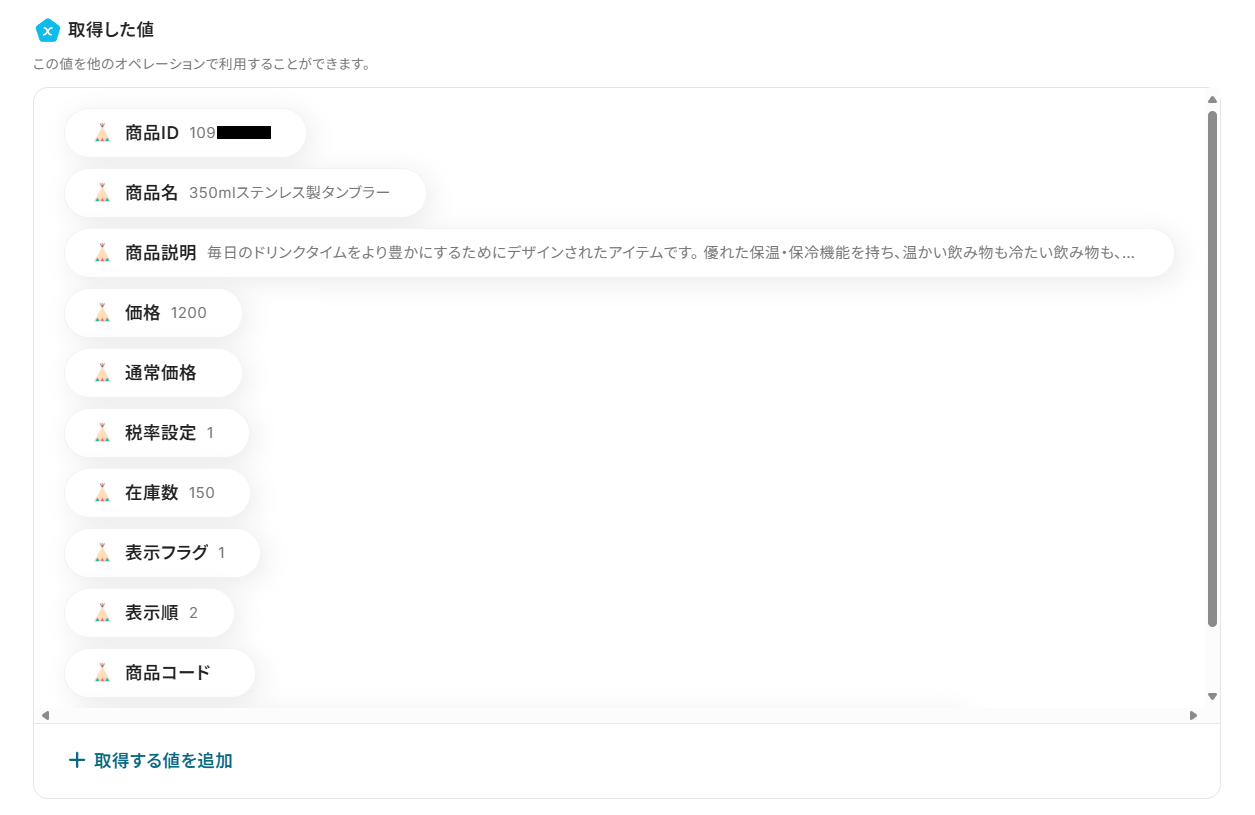
- テスト用に作成した商品が取得できていれば、ページ下部の「保存する」をクリック。
トリガーの設定が完了し、フロー画面に戻ります。
ステップ4:商品の追加
それでは、BASEから取得した商品の情報を用いて、Shopifyにも商品を追加しましょう。
- Shopifyの「商品を追加」をクリック。
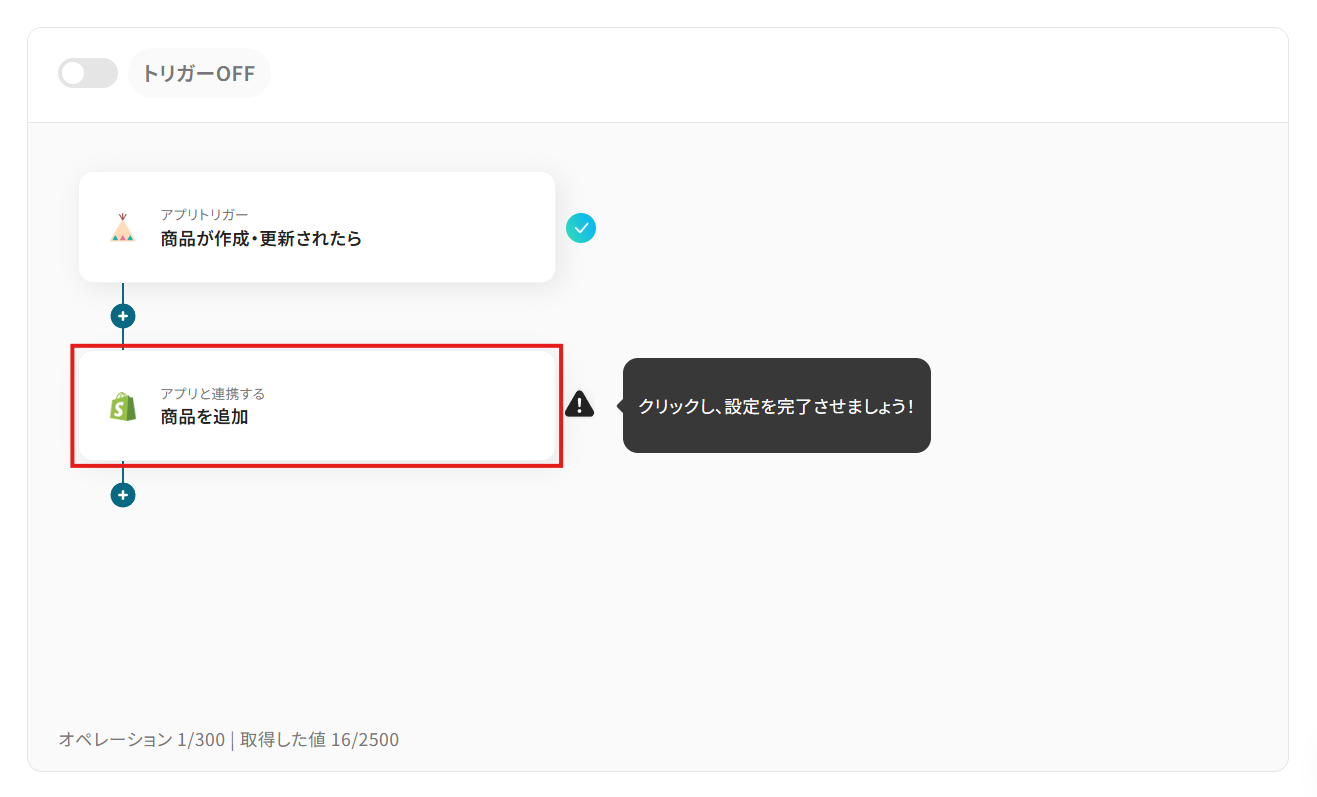
- 適宜「タイトル」を変更。
- 連携アカウントとアクションを確認し、「次へ」をクリック。
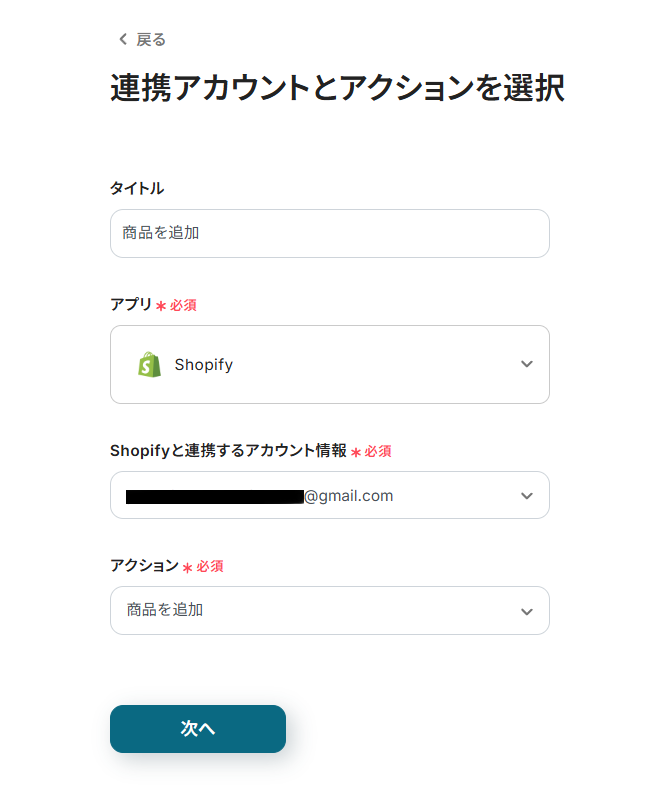
- 「商品タイトル」の入力欄をクリックし、表示されるトリガーアクションメニューから、「商品名」を選択してください。
項目をクリックすると、入力欄に{{項目名 取得した値}}という形で入ります。
これにより、BASEに作成された商品と同じ情報の商品をShopifyに追加できるようになっています。
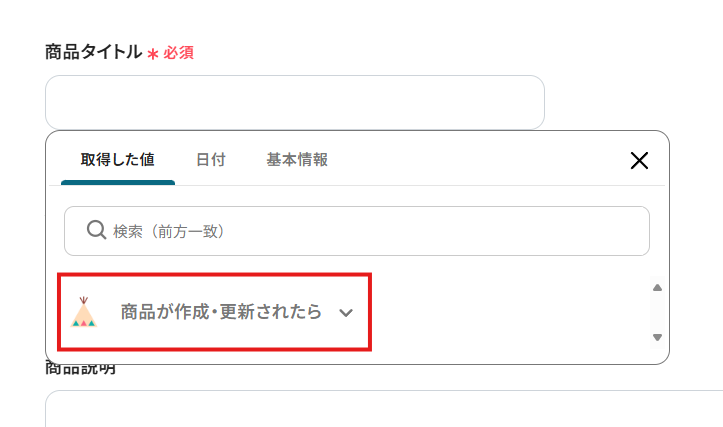
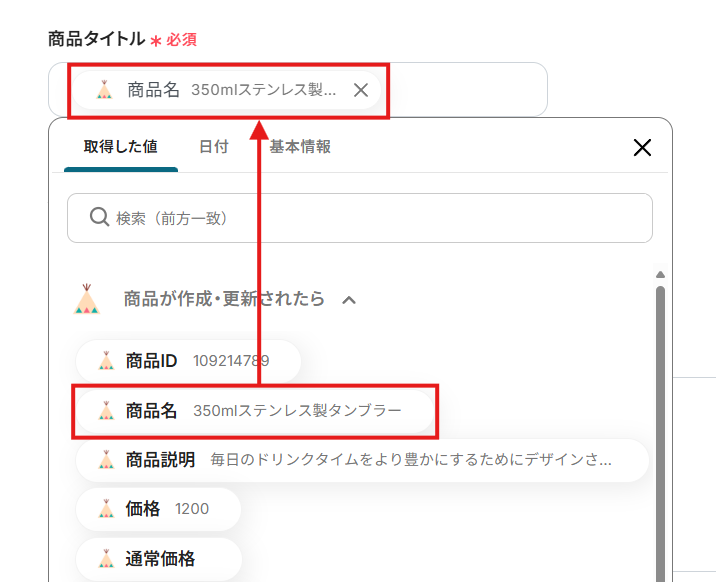
- その他の項目も、必要に応じて設定してください。
「商品説明」や「価格」などは商品タイトルと同じく、入力欄クリック時に表示されるメニューから、BASEから取得した商品情報を入れられます。
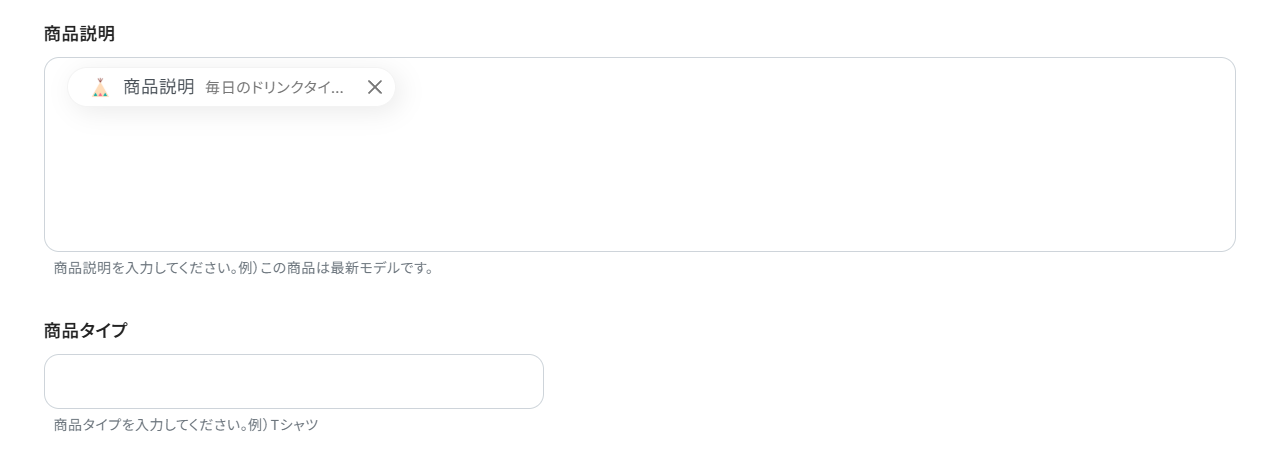
- 設定を終えたら、「テスト」をクリック。
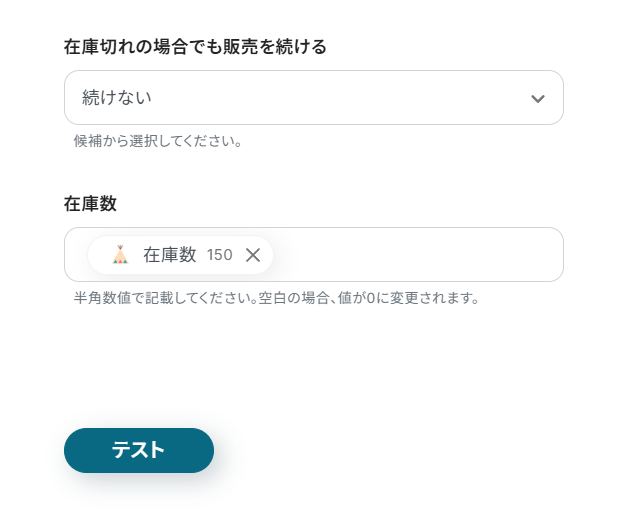
- テストに成功すると、Shopifyに商品が追加されます。
※ 追加される商品の例
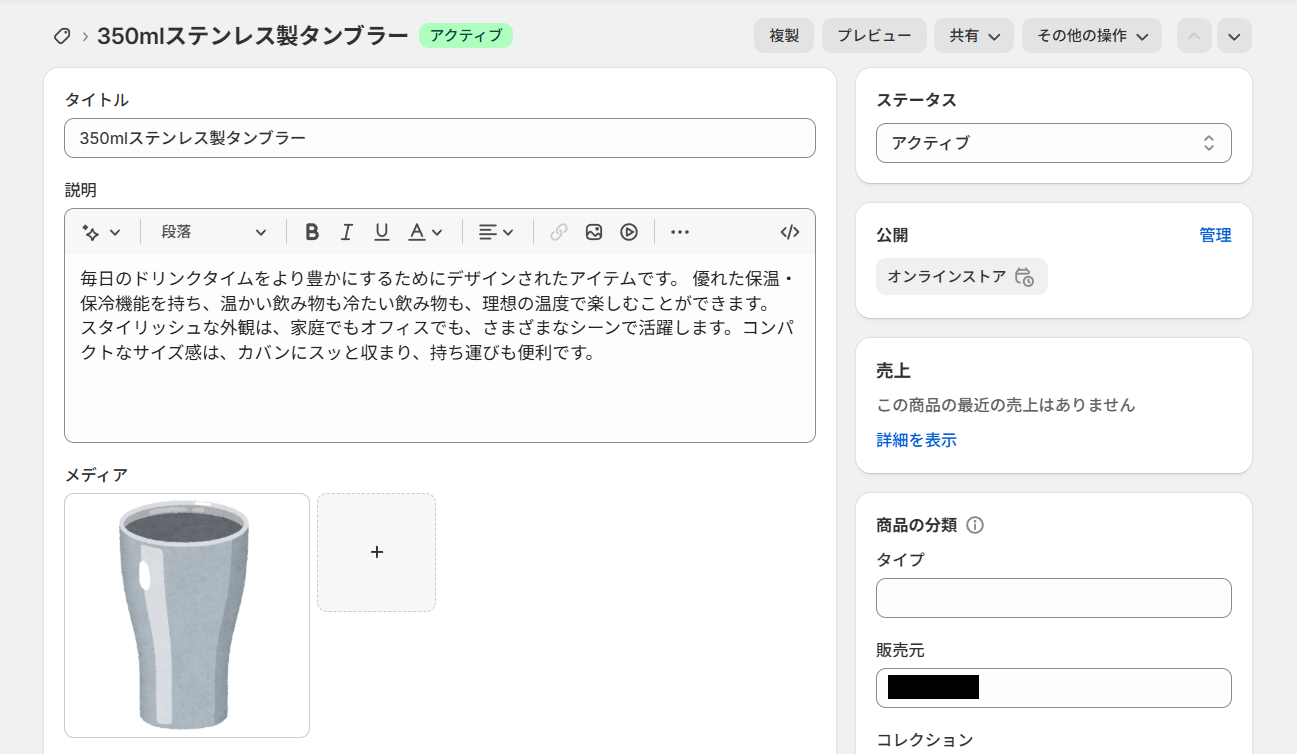
- ページ下部の「保存する」をクリック。
ステップ5:フロー稼働の準備
フロー画面に戻り、「全ての設定が完了しました!」と表示されていればフローの設定は完了です。
早速フローを稼働させるのであれば、「トリガーをON」をクリックします。
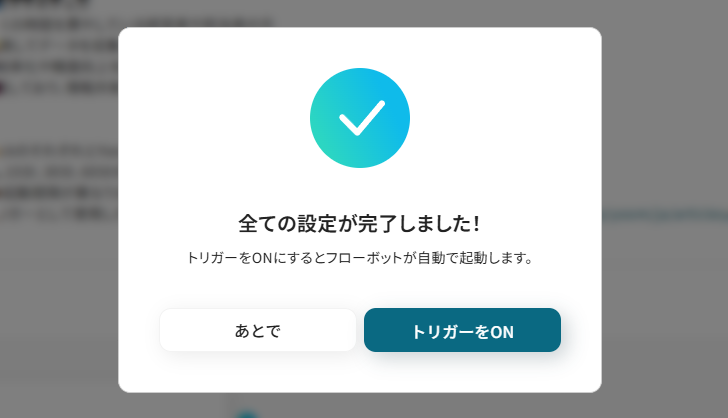
あとで稼働させる場合は、フロー画面のトリガースイッチをクリックすることで、トリガーをONにできます。
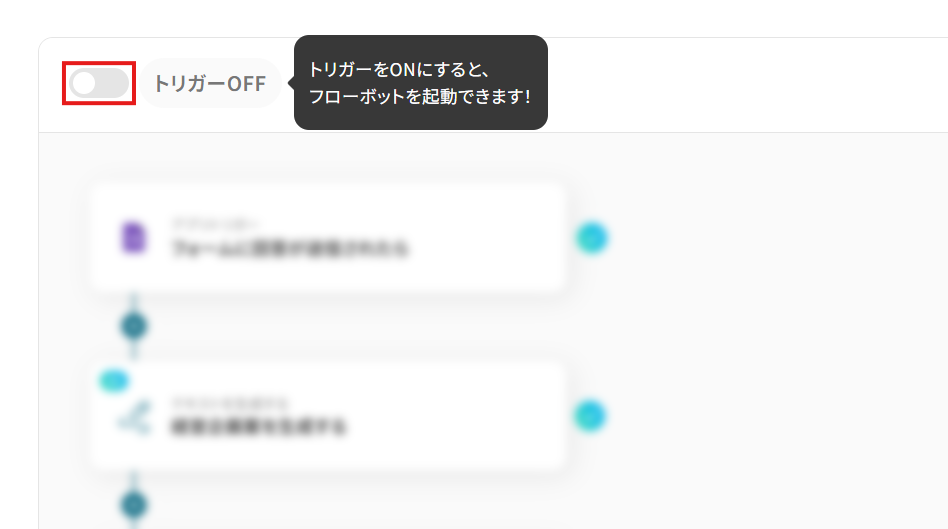
トリガーをONにしたら、実際に動作することを確認しましょう。
BASEで商品を作成し、同じ商品がShopifyにも追加されていれば成功です。
今回のフローボットをベースに、他にも様々な作業の自動化が実現できます!
是非、Yoomの便利な機能をお試しください。
ShopifyのデータをBASEに連携したい場合
今回はBASEからShopifyへデータを連携する方法をご紹介しましたが、逆にShopifyからBASEへのデータ連携を実施したい場合もあるかと思います。
例えば、Shopifyで管理している商品情報をBASEにも同期させたい、といったケースです。
Yoomではそうした逆方向の連携も簡単に実現できますので、下記のテンプレートも併せてご利用ください。
Shopifyで商品情報が登録されたら、BASEにも登録する
Shopifyに新しい商品情報が登録された際に、その情報をBASEにも自動的に商品として登録する連携です。
これにより、Shopifyをメインに商品管理を行っている場合でも、BASEストアへの商品展開を効率化し、手作業による登録ミスや時間のロスを防ぎます。
この連携は、ShopifyのデータをBASEへ直接連携するシンプルなパターンです。
Shopifyで商品情報が登録されたら、BASEにも登録する
試してみる
■概要
「Shopifyで商品情報が登録されたら、BASEにも登録する」ワークフローは、Shopifyに新商品を登録したら自動でBASEへも同じ情報を反映し、base shopify間の二度入力や抜け漏れを防ぐ業務ワークフローです。
■このテンプレートをおすすめする方
・Shopifyで商品登録した後、BASEにも手動で登録していて手間を感じるEC担当者の方
・base shopifyの両サービスで販売チャネルを運用しており、情報整合性に悩んでいるショップオーナーの方
・複数のECサイトに同じ商品情報を展開する手間を減らしたい経営者・チームリーダーの方
■注意事項
・Shopify、BASEのそれぞれとYoomを連携してください。
・Shopifyはチームプラン・サクセスプランでのみご利用いただけるアプリとなっております。フリープラン・ミニプランの場合は設定しているフローボットのオペレーションやデータコネクトはエラーとなりますので、ご注意ください。
・チームプランやサクセスプランなどの有料プランは、2週間の無料トライアルを行うことが可能です。無料トライアル中には制限対象のアプリを使用することができます。
Shopifyで商品情報が更新されたら、BASEの商品情報も更新する
Shopifyで既存の商品情報が更新された際に、BASEに登録されている対応する商品情報も自動的に更新する連携です。
この自動化により、価格変更や在庫情報の更新などを両プラットフォームで常に同期させることができ、販売機会の損失や顧客トラブルを未然に防ぐのに役立ちます。
この連携も、Shopifyの更新データをBASEへ直接反映する仕組みです。
Shopifyで商品情報が更新されたら、BASEの商品情報も更新する
試してみる
■概要
「Shopifyで商品情報が更新されたら、BASEの商品情報も更新する」ワークフローは、Shopify上の変更を自動でBASEに反映する自動化です。
base shopifyの二重入力ミスや更新漏れを防ぎ、価格や在庫データをスムーズに同期。
店舗運営の手間をぐっと軽減します。
■このテンプレートをおすすめする方
・Shopifyで商品情報を管理していて、BASEへの手動更新に時間を取られているEC担当者の方
・base shopifyの在庫数や価格差で販売機会ロスが心配なショップオーナーの方
・複数の販路を運営し、商品データの一元化を図って効率化したい方
・商品情報が頻繁に更新されるセールやイベント時の作業負担を減らしたい方
・Yoomのワークフローを使って簡単に自動化を始めたい方
■注意事項
・Shopify、BASEのそれぞれとYoomを連携してください。
・Shopifyはチームプラン・サクセスプランでのみご利用いただけるアプリとなっております。フリープラン・ミニプランの場合は設定しているフローボットのオペレーションやデータコネクトはエラーとなりますので、ご注意ください。
・チームプランやサクセスプランなどの有料プランは、2週間の無料トライアルを行うことが可能です。無料トライアル中には制限対象のアプリを使用することができます。
BASEやShopifyのAPIを使ったその他の自動化例
BASEやShopifyのAPIを活用することで、様々な自動化の実現が可能になります。
BASEを使った自動化例
フォームやOutlook、Microsoft Teams、Notionなどから取得した情報をもとに、BASEの商品情報を自動的に登録・作成できます。これにより、手動入力の手間を省き、情報の転記ミスを防止しながら、スピーディな商品登録が可能になります。
Microsoft Teamsの投稿内容をもとに、BASEに商品を作成する
試してみる
■概要
「Microsoft Teamsの投稿内容をもとに、BASEに商品を作成する」ワークフローは、チーム内のコミュニケーションから直接オンラインストアの商品登録を自動化します。これにより、手動での入力作業を削減し、迅速かつ正確な商品管理が可能になります。Microsoft Teamsでのアイデア共有がそのままBASEの商品化につながるため、業務効率が向上します。
■このテンプレートをおすすめする方
・Microsoft Teamsを日常的に使用し、アイデアや情報をBASEで商品化したい方
・手動でのデータ入力に時間を取られているEC運営担当者
・チーム内のコミュニケーションを活用して商品開発を効率化したいビジネスリーダー
■注意事項
・Microsoft Teams、BASEのそれぞれとYoomを連携してください。
・トリガーは5分、10分、15分、30分、60分の間隔で起動間隔を選択できます。
・プランによって最短の起動間隔が異なりますので、ご注意ください。
・Microsoft365(旧Office365)には、家庭向けプランと一般法人向けプラン(Microsoft365 Business)があり、一般法人向けプランに加入していない場合には認証に失敗する可能性があります。
Notionでページが作成されたら、BASEに商品情報を登録する
試してみる
■概要
「Notionでページが作成されたら、BASEに商品情報を登録する」ワークフローは、入力内容の反映作業の手間を省きます。
Notionで管理したデータを、自動でBASEの商品登録へ連携できます。
■このテンプレートをおすすめする方
・Notionで商品情報やページをまとめて管理している方
・BASEでネットショップ運営をしていて、商品登録作業の効率化を図りたい方
・商品情報を複数の担当者で協力しながら整理・更新している方
・商品の登録作業や情報反映を、スピーディに進めたいと考えている方
・業務の重複や手動入力のミスを減らし、ショップ運営をよりスムーズにしたい方
■注意事項
・Notion、BASEのそれぞれとYoomを連携してください。
Outlookの投稿内容をもとに、BASEに商品を作成する
試してみる
■概要
「Outlookの投稿内容をもとに、BASEに商品を作成する」業務ワークフローは、Outlookに届いた案内メールから商品名や価格などを自動で抽出し、BASEのAPIとつないで商品登録までを一気に行います。BaseとOutlookの連携で入力ミスや手間を減らし、メール配信後のEC化をスムーズにサポートします。
■このテンプレートをおすすめする方
・Outlookで新商品情報を社内・顧客向けに配信し、そのたびにBASEへ手作業で登録しているショップ運営者
・BaseとOutlookの流れを確立して、メール配信とECサイト運営をより効率化したい方
・小規模で開発リソースを確保できず、業務ワークフロー自動化で作業負荷を減らしたい方
■注意事項
・BASE、OutlookのそれぞれとYoomを連携してください。
・トリガーは5分、10分、15分、30分、60分の間隔で起動間隔を選択できます。
・プランによって最短の起動間隔が異なりますので、ご注意ください。
・Microsoft365(旧Office365)には、家庭向けプランと一般法人向けプラン(Microsoft365 Business)があり、一般法人向けプランに加入していない場合には認証に失敗する可能性があります。
■概要
「フォームの内容でBASEに商品情報を登録する」ワークフローは、商品登録の手間を大幅に軽減し、効率的な運用を実現する業務ワークフローです。
Yoomを活用してフォームに入力された商品情報をBASEに自動的に登録することで、スムーズな商品管理が可能となり、ショップ運営がより効率的になります。
■このテンプレートをおすすめする方
・BASEを利用してオンラインショップを運営しているが、商品登録作業に時間がかかっている方
・手動での商品情報入力によるミスを減らしたいと考えているチームリーダーや担当者の方
・Yoomを活用して業務を自動化し、効率化を図りたい経営者の方
・フォームを通じて簡単に商品情報を収集し、自動でBASEに反映させたい方
・複数のSaaSアプリを連携させて一元管理したいと考えている方
■注意事項
・BASEとYoomを連携してください。
Shopifyを使った自動化例
Typeform、Zoho Forms、GitHub、Tallyといったサービスからの入力情報をもとに、Shopifyで商品や注文情報を自動生成できます。また、Shopifyに登録された顧客データをSalesforceのリード情報として連携するなど、販売管理からCRMまで広範な業務を効率化できます。
GitHubで作成したIssueをもとにShopifyで商品登録する
試してみる
■概要
「GitHubで作成したIssueをもとにShopifyで商品登録する」フローは、開発チームとEコマース管理をシームレスに連携させる業務ワークフローです。
GitHubでの課題管理を基にShopifyでの商品登録を自動化することで、手動入力の手間を省き業務の効率化を実現します。
YoomのAPI連携機能を活用しIssueのステータスや内容に応じて自動的に商品情報がShopifyに反映されるため、開発と販売のプロセスを一元管理できます。
■このテンプレートをおすすめする方
・GitHubとShopifyを連携させて、開発から販売までのプロセスを自動化したい開発者やEコマース担当者の方
・手動でのデータ入力に時間を取られ、業務効率化を図りたいチームリーダーの方
・開発と販売の情報を一元管理し、エラーを減らしたい経営者の方
・Yoomを活用して、複数のSaaSアプリを統合したワークフローを構築したい方
■注意事項
・GitHub、ShopifyのそれぞれとYoomを連携してください。
・Shopifyはチームプラン・サクセスプランでのみご利用いただけるアプリとなっております。フリープラン・ミニプランの場合は設定しているフローボットのオペレーションやデータコネクトはエラーとなりますので、ご注意ください。
・チームプランやサクセスプランなどの有料プランは、2週間の無料トライアルを行うことが可能です。無料トライアル中には制限対象のアプリを使用することができます。
Zoho Formsの回答内容をもとにShopifyで注文情報を作成する
試してみる
■概要
「Zoho Formsの回答内容をもとにShopifyで注文情報を作成する」ワークフローを利用すると、作業の手間が削減されます。
作業時間を短縮して、生産性向上を図りたい方におすすめです。
■このテンプレートをおすすめする方
・Zoho Formsを使用して顧客情報や問い合わせ内容を収集している方
・Shopifyを利用してオンラインショップを運営しているが、注文情報の手動入力に手間を感じている方
・注文情報を迅速に処理し、顧客対応をスピーディに行いたいと考える方
・自動化フローを導入して業務の効率化を図りたい方
・営業担当者やカスタマーサポート担当者として、注文処理の漏れやミスを防ぎたい方
・ITツールや自動化に興味があり、最新の技術を取り入れたい方
■注意事項
・Zoho FormsとShopifyのそれぞれとYoomを連携してください。
・Shopifyはチームプラン・サクセスプランでのみご利用いただけるアプリとなっております。フリープラン・ミニプランの場合は設定しているフローボットのオペレーションやデータコネクトはエラーとなりますので、ご注意ください。
・チームプランやサクセスプランなどの有料プランは、2週間の無料トライアルを行うことが可能です。無料トライアル中には制限対象のアプリを使用することができます。
・Zoho FormsのWebhook設定方法については下記をご覧ください。
https://intercom.help/yoom/ja/articles/9924708
Shopifyの顧客データをSalesforceのリード情報として登録する
試してみる
■概要
「Shopifyの顧客データをSalesforceのリード情報として登録する」フローは、ECサイト運営におけるデータ管理を効率化する業務ワークフローです。
Shopifyで収集した顧客情報を自動的にSalesforceに取り込むことで、営業チームやマーケティングチームがより効果的にリードを活用できるようになります。
YoomのAPI連携機能を活用し、複数のSaaSアプリ間でスムーズなデータ移動を実現します。
■このテンプレートをおすすめする方
・ShopifyとSalesforceの連携を検討しているEC事業者の方
・顧客データを効率的に管理し、営業活動に活用したい営業担当者やマーケティング担当者の方
・複数のSaaSアプリを利用しており、データ連携の自動化で業務効率化を図りたい企業の方
・手動でのデータ入力に時間を取られず、よりクリエイティブな業務に集中したいビジネスオーナーの方
■注意事項
・ShopifyとSalesforceのそれぞれとYoomを連携してください。
・ShopifyとSalesforceはチームプラン・サクセスプランでのみご利用いただけるアプリとなっております。フリープラン・ミニプランの場合は設定しているフローボットのオペレーションやデータコネクトはエラーとなりますので、ご注意ください。
・チームプランやサクセスプランなどの有料プランは、2週間の無料トライアルを行うことが可能です。無料トライアル中には制限対象のアプリを使用することができます。
Tallyの回答内容をもとにShopifyで注文情報を作成する
試してみる
■概要
「Tallyの回答内容をもとにShopifyで注文情報を作成する」ワークフローは、データ管理を効率化します。
データ入力作業の負担を軽減したい方におすすめです。
■このテンプレートをおすすめする方
・Tallyを利用してアンケートやフォームの収集・管理を行っている方
・Tallyを利用して収集したデータを迅速に活用したいと考えている方
・Shopifyでの注文情報の作成を効率化したい方
・スピーディに注文情報を作成し、管理したいと考えている方
・手動での注文情報作成に時間をかけたくない方
・TallyのデータをそのままShopifyに反映させ、ミスを減らしたい方
■注意事項
・TallyとShopifyのそれぞれとYoomを連携してください。
・Shopifyはチームプラン・サクセスプランでのみご利用いただけるアプリとなっております。フリープラン・ミニプランの場合は設定しているフローボットのオペレーションやデータコネクトはエラーとなりますので、ご注意ください。
・チームプランやサクセスプランなどの有料プランは、2週間の無料トライアルを行うことが可能です。無料トライアル中には制限対象のアプリを使用することができます。
Typeformの回答内容をもとにShopifyに商品情報を登録する
試してみる
■概要
「Typeformの回答内容をもとにShopifyに商品情報を登録する」ワークフローを利用すると、データ入力の負担が軽減します。
作業時間が短縮されるため、業務効率化に寄与します。
■このテンプレートをおすすめする方
・Typeformを使用して顧客からの情報を収集している方
・迅速に収集した情報をもとにShopifyで商品登録を行いたい方
・手動での商品登録作業を省略し、業務の効率化を図りたい方
・Shopifyでの商品の追加や更新頻度が高い方
・Typeformを日常的に使っていて、収集したデータをスピーディに活用したい方
■注意事項
・TypeformとShopifyのそれぞれとYoomを連携してください。
・Shopifyはチームプラン・サクセスプランでのみご利用いただけるアプリとなっております。フリープラン・ミニプランの場合は設定しているフローボットのオペレーションやデータコネクトはエラーとなりますので、ご注意ください。
・チームプランやサクセスプランなどの有料プランは、2週間の無料トライアルを行うことが可能です。無料トライアル中には制限対象のアプリを使用することができます。
まとめ
BASEとShopifyの連携を自動化することで、これまで手作業で行っていたBASEとShopify間の商品登録や注文情報の転記作業の手間を大幅に削減し、入力ミスといったヒューマンエラーを防ぐことができます。
ECサイト運営担当者は、データ入力のような単純作業から解放され、より迅速かつ正確な情報に基づいて日々の業務を進められるようになります。
これにより、商品企画やマーケティング施策の立案、顧客サポートの質の向上といった、本来注力すべきコア業務に集中できる時間と環境が整うでしょう!
今回ご紹介したような、複数のECプラットフォーム間でのデータ連携といった業務自動化を実現できるノーコードツール「Yoom」を使えば、プログラミングの知識がない方でも、直感的な操作で簡単に業務フローを構築できます。もしECサイト運営の効率化や自動化に少しでも興味を持っていただけたなら、こちらから無料登録して、Yoomによる業務効率化を体験してみてください!